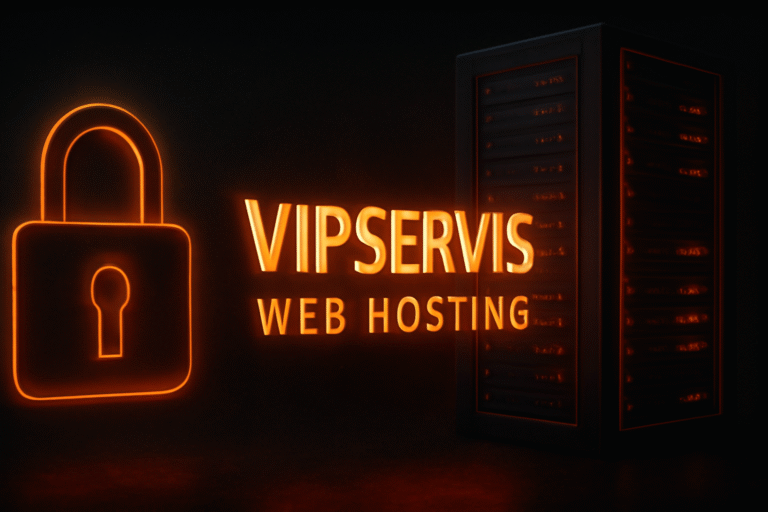SSH Bağlantı Problemleri Nasıl Çözülür? Kesin Çözüm Rehberi
1. Giriş: SSH Bağlantı Problemlerine Genel Bakış ve Önemi
SSH Nedir ve Neden Kullanılır?
Güvenli Kabuk (Secure Shell), yaygın olarak SSH olarak bilinen, iki ağ cihazı arasında güvenli bir kanal üzerinden iletişim kurmayı sağlayan bir ağ protokolüdür. SSH, özellikle uzaktan erişim, dosya transferi ve komut çalıştırma gibi işlemler için tasarlanmıştır. Geleneksel iletişim protokollerinin (örneğin, Telnet, FTP) aksine, SSH tüm verileri şifreleyerek yetkisiz erişimi ve dinlemeyi önler. Bu güvenlik özelliği, SSH’yi özellikle hassas verilerin taşınması ve uzak sistemlerin yönetimi için vazgeçilmez kılar.
SSH’nin Temel İşlevleri:
- Uzak Erişim: SSH, bir kullanıcının uzak bir sunucuya veya cihaza güvenli bir şekilde bağlanmasını ve sanki yerel bir terminalde çalışıyormuş gibi komutlar çalıştırmasını sağlar. Bu, sistem yöneticilerinin ve geliştiricilerin sunuculara fiziksel olarak erişmeden bakım ve yapılandırma işlemlerini gerçekleştirmelerini mümkün kılar.
- Dosya Transferi (SFTP ve SCP): SSH, Güvenli Dosya Transfer Protokolü (SFTP) ve Güvenli Kopya Protokolü (SCP) gibi protokoller aracılığıyla dosyaların güvenli bir şekilde bir cihazdan diğerine aktarılmasını sağlar. SFTP, FTP’nin güvenli bir alternatifi olarak, tüm verileri şifreleyerek hassas dosyaların güvenli bir şekilde taşınmasını garanti eder. SCP ise, dosyaları SSH üzerinden kopyalamak için kullanılan basit bir araçtır.
- Port Yönlendirme (Port Forwarding): SSH, port yönlendirme özelliği sayesinde, ağ trafiğini güvenli bir tünel üzerinden yönlendirebilir. Bu, yerel ağdaki bir hizmete, güvenlik duvarı arkasından erişmeyi veya şifrelenmemiş bir protokolü (örneğin, HTTP) güvenli bir şekilde kullanmayı mümkün kılar.
- Komut Yürütme: SSH, uzak bir sunucuda komutlar çalıştırmak için kullanılabilir. Bu, sistem yöneticilerinin ve geliştiricilerin uzaktan toplu işlemler gerçekleştirmesini, yapılandırma dosyalarını değiştirmesini ve uygulamaları yönetmesini sağlar.
SSH’nin Güvenlik Mekanizmaları:
SSH, güvenliği sağlamak için çeşitli şifreleme algoritmaları ve kimlik doğrulama yöntemleri kullanır. İşte bazı temel güvenlik mekanizmaları:
- Şifreleme: SSH, verileri şifrelemek için simetrik şifreleme (örneğin, AES, ChaCha20) ve asimetrik şifreleme (örneğin, RSA, ECDSA) algoritmalarını kullanır. Simetrik şifreleme, verileri şifrelemek ve çözmek için aynı anahtarı kullanırken, asimetrik şifreleme, bir genel anahtar ve bir özel anahtar kullanır.
- Kimlik Doğrulama: SSH, kullanıcıları ve sunucuları doğrulamak için çeşitli kimlik doğrulama yöntemleri sunar. En yaygın yöntemler şunlardır:
- Parola Tabanlı Kimlik Doğrulama: Kullanıcının kullanıcı adı ve parolası ile doğrulanması.
- Anahtar Tabanlı Kimlik Doğrulama: Kullanıcının özel anahtarıyla doğrulanması. Bu yöntem, paroladan daha güvenlidir çünkü parolaların çalınması veya tahmin edilmesi daha kolaydır.
- Çok Faktörlü Kimlik Doğrulama (MFA): Kullanıcının birden fazla kimlik doğrulama faktörü kullanarak doğrulanması. Örneğin, parola ve tek kullanımlık bir kod (OTP) kullanmak.
- Anahtar Değişimi (Key Exchange): SSH, bağlantı kurulurken güvenli bir şekilde şifreleme anahtarlarını değiştirmek için Diffie-Hellman veya Elliptic-Curve Diffie-Hellman gibi anahtar değişim algoritmalarını kullanır. Bu algoritmalar, man-in-the-middle (ortadaki adam) saldırılarını önler.
- Bütünlük Kontrolü: SSH, verilerin bütünlüğünü sağlamak için MAC (Message Authentication Code) algoritmalarını kullanır. MAC algoritmaları, gönderilen verilerin değiştirilmediğini doğrular.
SSH’nin Sistem Yöneticileri ve Geliştiriciler İçin Önemi:
SSH, sistem yöneticileri ve geliştiriciler için birçok nedenden dolayı kritik bir araçtır:
- Güvenli Uzaktan Erişim: SSH, sunuculara ve diğer cihazlara güvenli bir şekilde uzaktan erişmeyi sağlar. Bu, sistem yöneticilerinin sunuculara fiziksel olarak erişmeden bakım ve yapılandırma işlemlerini gerçekleştirmelerini mümkün kılar.
- Otomasyon: SSH, komut satırı araçları ve betikler aracılığıyla uzak sistemlerdeki görevleri otomatikleştirmek için kullanılabilir. Bu, sistem yöneticilerinin ve geliştiricilerin zamanını ve çabasını önemli ölçüde azaltır.
- Güvenli Dosya Transferi: SSH, SFTP ve SCP gibi protokoller aracılığıyla dosyaların güvenli bir şekilde bir cihazdan diğerine aktarılmasını sağlar. Bu, hassas verilerin güvenli bir şekilde taşınmasını garanti eder.
- Güvenlik: SSH, tüm verileri şifreleyerek yetkisiz erişimi ve dinlemeyi önler. Bu, özellikle hassas verilerin taşınması ve uzak sistemlerin yönetimi için önemlidir.
- Esneklik: SSH, çeşitli işletim sistemlerinde ve platformlarda kullanılabilir. Bu, sistem yöneticilerinin ve geliştiricilerin farklı ortamlarda çalışmasını kolaylaştırır.
SSH’nin Kullanım Alanları:
SSH, çeşitli kullanım alanlarına sahiptir. İşte bazı örnekler:
- Sunucu Yönetimi: Sistem yöneticileri, SSH’yi sunuculara uzaktan erişmek, yapılandırmak ve bakım yapmak için kullanır.
- Uygulama Dağıtımı: Geliştiriciler, SSH’yi uygulamaları uzak sunuculara dağıtmak ve güncellemek için kullanır.
- Veritabanı Yönetimi: Veritabanı yöneticileri, SSH’yi veritabanlarına uzaktan erişmek ve yönetmek için kullanır.
- Ağ Yönetimi: Ağ yöneticileri, SSH’yi ağ cihazlarına uzaktan erişmek ve yapılandırmak için kullanır.
- Bulut Bilişim: Bulut sağlayıcıları, SSH’yi sanal makineleri ve diğer bulut kaynaklarını yönetmek için kullanır.
- DevOps: DevOps mühendisleri, SSH’yi sürekli entegrasyon ve sürekli dağıtım (CI/CD) süreçlerinde otomasyon için kullanır.
Örneğin, bir web sunucusunu yöneten bir sistem yöneticisi, SSH kullanarak sunucuya bağlanabilir, yapılandırma dosyalarını düzenleyebilir, yazılım güncellemelerini yükleyebilir ve sunucu performansını izleyebilir. Bir geliştirici, SSH kullanarak yerel makinesinden bir uygulamanın yeni bir sürümünü sunucuya dağıtabilir. Bir veritabanı yöneticisi, SSH kullanarak veritabanına bağlanabilir, yedeklemeler alabilir ve sorgular çalıştırabilir.
SSH, modern bilişim altyapısının temel bir parçasıdır ve güvenli uzaktan erişim, dosya transferi ve komut çalıştırma gibi önemli işlevler sunar. SSH bağlantı problemleri nasıl çözülür sorusu, bu nedenle hem sistem yöneticileri hem de geliştiriciler için kritik bir öneme sahiptir.
Sık Karşılaşılan SSH Bağlantı Problemleri ve Belirtileri
SSH bağlantı problemleri, kullanıcıların uzak sunuculara veya cihazlara erişimini engelleyebilir ve verimliliği düşürebilir. Bu problemlerin nedenleri çeşitli olabilir, ancak genellikle ağ yapılandırması, güvenlik duvarı ayarları, kimlik doğrulama sorunları veya SSH sunucu yapılandırmasıyla ilgilidir. SSH bağlantı problemleri nasıl çözülür sorusunun cevabını bulmak için öncelikle bu problemleri ve belirtilerini anlamak önemlidir.
1. Bağlantı Zaman Aşımı (Connection Timeout) Hataları:
Bu hata, SSH istemcisinin sunucuya bağlanmaya çalıştığı ancak belirli bir süre içinde yanıt alamadığı durumlarda ortaya çıkar. Belirtileri şunlardır:
- Terminalde “Connection timed out” veya “Bağlantı zaman aşımına uğradı” gibi bir hata mesajı görüntülenir.
- SSH istemcisi sunucuya bağlanmaya çalışır, ancak bağlantı bir türlü kurulamaz.
Olası Nedenler:
- Ağ Bağlantısı Sorunları: İnternet bağlantısı kesilmiş olabilir veya ağda bir sorun olabilir.
- Sunucu Erişilemezliği: Sunucu kapalı olabilir, bakımda olabilir veya ağdan erişilemeyebilir.
- Güvenlik Duvarı Engellemesi: Güvenlik duvarı, SSH trafiğini engelliyor olabilir.
- Yanlış Sunucu Adresi veya Port: Yanlış bir sunucu adresi veya port numarası kullanılıyor olabilir.
- MTU (Maximum Transmission Unit) Sorunları: Ağda MTU boyutundan daha büyük paketler gönderilmeye çalışılıyor olabilir.
2. “Connection Refused” Hataları:
Bu hata, SSH sunucusunun bağlantı isteğini reddettiği durumlarda ortaya çıkar. Belirtileri şunlardır:
- Terminalde “Connection refused” veya “Bağlantı reddedildi” gibi bir hata mesajı görüntülenir.
- SSH istemcisi sunucuya bağlanmaya çalışır, ancak bağlantı hemen reddedilir.
Olası Nedenler:
- SSH Sunucusu Çalışmıyor: SSH sunucusu başlatılmamış veya durdurulmuş olabilir.
- Yanlış Port Numarası: Yanlış bir port numarası kullanılıyor olabilir. SSH sunucusu varsayılan olarak 22 numaralı portu kullanır, ancak bu değiştirilmiş olabilir.
- Güvenlik Duvarı Engellemesi: Güvenlik duvarı, SSH trafiğini engelliyor olabilir.
- TCP Wrappers: TCP Wrappers, SSH sunucusuna erişimi kısıtlıyor olabilir.
ListenAddressYapılandırması: SSH sunucusu, belirli bir IP adresine bağlanmak için yapılandırılmış olabilir ve istemci farklı bir adresten bağlanmaya çalışıyor olabilir.
3. Kimlik Doğrulama (Authentication) Sorunları ve Hata Mesajları:
Bu sorunlar, kullanıcı adının, parolanın veya SSH anahtarının yanlış olması durumunda ortaya çıkar. Belirtileri şunlardır:
- “Permission denied (publickey,password)” veya “Erişim engellendi (publickey,password)” gibi bir hata mesajı görüntülenir.
- “Authentication failed” veya “Kimlik doğrulama başarısız” gibi bir hata mesajı görüntülenir.
- “Too many authentication failures” veya “Çok fazla kimlik doğrulama hatası” gibi bir hata mesajı görüntülenir.
Olası Nedenler:
- Yanlış Kullanıcı Adı veya Şifre: Yanlış bir kullanıcı adı veya şifre kullanılıyor olabilir.
- SSH Anahtarı Sorunları: Özel anahtar yanlış yerde olabilir, izinleri yanlış olabilir veya genel anahtar sunucuda doğru konuma eklenmemiş olabilir.
PasswordAuthenticationDevre Dışı: SSH sunucusunda parola tabanlı kimlik doğrulama devre dışı bırakılmış olabilir.PermitRootLoginKısıtlamaları: SSH sunucusunda root kullanıcısının doğrudan oturum açması engellenmiş olabilir.MaxAuthTriesSınırı: SSH sunucusunda çok fazla kimlik doğrulama denemesi yapılması engellenmiş olabilir.
4. Anahtar Değişimi (Key Exchange) Hataları ve Çözümleri:
Bu hatalar, SSH istemcisi ve sunucusu arasında şifreleme anahtarlarının değişimi sırasında ortaya çıkar. Belirtileri şunlardır:
- “No matching key exchange method found” veya “Eşleşen anahtar değişim yöntemi bulunamadı” gibi bir hata mesajı görüntülenir.
- “Unable to negotiate with [sunucu adresi] port [port numarası]: no matching key exchange method found. Their offer: [algoritmalar]” gibi bir hata mesajı görüntülenir.
Olası Nedenler:
- Uyumsuz Algoritmalar: SSH istemcisi ve sunucusu, ortak bir anahtar değişim algoritması üzerinde anlaşamıyor olabilir.
- Eski SSH Sürümleri: Eski SSH sürümleri, daha yeni algoritmaları desteklemiyor olabilir.
- Güvenlik Politikaları: Sunucuda veya istemcide katı güvenlik politikaları uygulanıyor olabilir.
5. Bağlantı Kopmaları ve İstikrarsızlık Sorunları:
Bu sorunlar, SSH bağlantısının aniden kesilmesi veya bağlantının sürekli olarak kesintiye uğraması durumunda ortaya çıkar. Belirtileri şunlardır:
- SSH bağlantısı beklenmedik bir şekilde kesilir.
- Terminalde “Broken pipe” veya “Kırık boru” gibi bir hata mesajı görüntülenir.
- Bağlantı sürekli olarak kesintiye uğrar ve yeniden bağlanmak gerekir.
Olası Nedenler:
- Ağ İstikrarsızlığı: Ağ bağlantısında kesintiler veya dalgalanmalar olabilir.
- Boşta Kalma Süresi Aşımı: SSH sunucusu, belirli bir süre boyunca etkinlik olmazsa bağlantıyı kesiyor olabilir.
- MTU Sorunları: Ağda MTU boyutundan daha büyük paketler gönderilmeye çalışılıyor olabilir.
- Sunucu Yükü: Sunucu aşırı yüklü olabilir ve bağlantıları düzgün bir şekilde yönetemiyor olabilir.
- Güvenlik Duvarı veya Ağ Cihazı Sorunları: Güvenlik duvarı veya ağ cihazı, SSH bağlantısını kesiyor olabilir.
Örnek Senaryolar:
- Senaryo 1: Bir sistem yöneticisi, bir sunucuya bağlanmaya çalışır ancak “Connection timed out” hatası alır. Yaptığı kontrollerde internet bağlantısının olduğunu ve sunucunun açık olduğunu görür. Ancak, güvenlik duvarı ayarlarında SSH portunun (22) kapalı olduğunu fark eder. Güvenlik duvarında SSH portunu açarak sorunu çözer.
- Senaryo 2: Bir geliştirici, bir sunucuya bağlanmaya çalışır ancak “Permission denied (publickey)” hatası alır. SSH anahtarını kontrol ettiğinde, özel anahtarının doğru yerde olduğunu ve izinlerinin doğru olduğunu görür. Ancak, sunucudaki
authorized_keysdosyasında genel anahtarının eksik olduğunu fark eder. Genel anahtarınıauthorized_keysdosyasına ekleyerek sorunu çözer. - Senaryo 3: Bir kullanıcı, bir sunucuya bağlanmaya çalışır ancak bağlantı sürekli olarak kesintiye uğrar. Ağ bağlantısını kontrol ettiğinde, bağlantının istikrarsız olduğunu fark eder. Ağ bağlantısını düzelterek sorunu çözer.
Bu sık karşılaşılan SSH bağlantı problemleri ve belirtileri, SSH bağlantı problemleri nasıl çözülür sorusuna cevap ararken bir başlangıç noktası sağlar. Her bir problemin olası nedenlerini anlamak, sorunu teşhis etmeyi ve doğru çözümü bulmayı kolaylaştırır. Bir sonraki bölümde, temel kontroller ve ilk adımlar ile sorun gidermeye nasıl başlanacağını ele alacağız.
2. Temel Kontroller ve İlk Adımlar: Sorun Gidermeye Başlangıç
SSH bağlantı problemlerini çözmeye başlamadan önce, sorunun kaynağını doğru bir şekilde belirlemek için bazı temel kontroller yapmak ve ilk adımları atmak önemlidir. Bu bölüm, SSH bağlantı problemleri nasıl çözülür sorusuna cevap arayan kullanıcılara, sorun giderme sürecine başlamaları için gerekli bilgileri ve adımları sunmaktadır. Bu adımlar, basit ağ bağlantısı kontrollerinden, SSH sunucusunun durumunu incelemeye kadar geniş bir yelpazeyi kapsamaktadır.
1. Ağ Bağlantısını Kontrol Etmek
SSH bağlantı problemlerinin en yaygın nedenlerinden biri, ağ bağlantısı sorunlarıdır. Sunucuya erişmeye çalışırken, öncelikle kendi ağ bağlantınızın sağlıklı olduğundan emin olmanız gerekir.
- İnternet Bağlantısının Olup Olmadığını Doğrulama:En temel adım, internet bağlantınızın aktif olup olmadığını kontrol etmektir. Bunu yapmanın birkaç yolu vardır:
- Web Tarayıcısı: Bir web tarayıcısı açın ve bilinen bir web sitesine (örneğin, google.com, wikipedia.org) erişmeye çalışın. Eğer web sitesi yükleniyorsa, internet bağlantınız büyük olasılıkla çalışıyordur.
- Ping Komutu: Komut satırını (Windows’ta Command Prompt, macOS ve Linux’ta Terminal) açın ve aşağıdaki komutu çalıştırın:
ping google.comEğer ping komutu başarılı bir şekilde yanıt veriyorsa, internet bağlantınız çalışıyordur. Yanıt alamıyorsanız, internet bağlantınızda bir sorun olabilir.
- Ağ Bağlantısı Simgesi: İşletim sisteminizin görev çubuğundaki ağ bağlantısı simgesini kontrol edin. Simge, bağlantı durumunu gösterir. Eğer bir hata simgesi (örneğin, kırmızı çarpı) görüyorsanız, ağ bağlantınızda bir sorun olabilir.
- Ping Komutu ile Sunucuya Erişilebilirliği Test Etme:İnternet bağlantınızın çalıştığından emin olduktan sonra, hedef sunucuya erişilebilirliğinizi test etmeniz gerekir. Ping komutu, sunucuya bir istek gönderir ve sunucudan yanıt bekler. Bu, sunucunun çevrimiçi olup olmadığını ve ağınızdan erişilebilir olup olmadığını kontrol etmenize yardımcı olur.
Komut satırını açın ve aşağıdaki komutu çalıştırın:
ping <sunucu_adresi><sunucu_adresi>yerine, bağlanmaya çalıştığınız sunucunun IP adresini veya alan adını (örneğin, 192.168.1.10 veya example.com) yazın.Başarılı Ping Yanıtı:
Eğer ping komutu başarılı bir şekilde yanıt veriyorsa, şuna benzer bir çıktı göreceksiniz:
PING example.com (93.184.216.34) 56(84) bytes of data. 64 bytes from 93.184.216.34: icmp_seq=1 ttl=53 time=7.21 ms 64 bytes from 93.184.216.34: icmp_seq=2 ttl=53 time=7.19 ms 64 bytes from 93.184.216.34: icmp_seq=3 ttl=53 time=7.20 msBu, sunucunun çevrimiçi olduğunu ve ağınızdan erişilebilir olduğunu gösterir.
timedeğeri, sunucuya gidiş-dönüş süresini (gecikme) gösterir.Başarısız Ping Yanıtı:
Eğer ping komutu başarısız olursa, şuna benzer bir çıktı göreceksiniz:
Request timeout for icmp_seq 1 Request timeout for icmp_seq 2 Request timeout for icmp_seq 3Veya:
ping: cannot resolve example.com: Unknown hostBu, sunucunun çevrimiçi olmadığını veya ağınızdan erişilemediğini gösterir. Olası nedenler şunlardır:
- Sunucu Kapalı: Sunucu kapalı veya bakımda olabilir.
- Ağ Problemi: Sunucuya giden ağ yolunda bir sorun olabilir.
- Güvenlik Duvarı: Sunucu tarafında veya ağınızda bir güvenlik duvarı, ping isteklerini engelliyor olabilir.
- DNS Sorunu: Sunucu adını IP adresine çözümleyemiyor olabilirsiniz (aşağıdaki DNS çözümleme sorunları bölümüne bakın).
- DNS Çözümleme Sorunlarını Kontrol Etme:DNS (Domain Name System), alan adlarını (örneğin, example.com) IP adreslerine (örneğin, 93.184.216.34) dönüştüren bir sistemdir. Eğer DNS çözümleme sorunları yaşıyorsanız, sunucu adına göre bağlanmaya çalıştığınızda sorunlarla karşılaşabilirsiniz.
DNS Sorunu Belirtileri:
- Ping komutu, sunucu adını IP adresine çözümleyemiyor ve “Unknown host” hatası veriyor.
- Web tarayıcınızda bir web sitesine erişmeye çalıştığınızda, “Sunucu bulunamadı” veya benzeri bir hata mesajı görüyorsunuz.
DNS Sorunlarını Giderme:
- DNS Sunucularını Kontrol Etme: İşletim sisteminizin ağ ayarlarında yapılandırılmış DNS sunucularını kontrol edin. Genellikle, internet servis sağlayıcınız (ISP) tarafından sağlanan DNS sunucuları kullanılır. Ancak, Google Public DNS (8.8.8.8 ve 8.8.4.4) veya Cloudflare DNS (1.1.1.1 ve 1.0.0.1) gibi alternatif DNS sunucularını kullanmayı deneyebilirsiniz.
- Windows: Denetim Masası > Ağ ve İnternet > Ağ ve Paylaşım Merkezi > Bağdaştırıcı Ayarlarını Değiştir’e gidin. Bağlantınızı (örneğin, Ethernet veya Wi-Fi) sağ tıklayın ve Özellikler’i seçin. İnternet Protokolü Sürüm 4 (TCP/IPv4)’ü seçin ve Özellikler’e tıklayın. “Aşağıdaki DNS sunucu adreslerini kullan” seçeneğini işaretleyin ve tercih ettiğiniz DNS sunucu adreslerini girin.
- macOS: Sistem Tercihleri > Ağ’a gidin. Bağlantınızı seçin ve İleri Düzey’e tıklayın. DNS sekmesine gidin ve DNS sunucu adreslerini ekleyin veya düzenleyin.
- Linux: Ağ ayarlarınız, dağıtımınıza ve ağ yöneticinize (örneğin, NetworkManager) bağlı olarak değişir. Genellikle, ağ ayarlarınızı yapılandırmak için bir grafik arayüzü veya komut satırı araçları kullanabilirsiniz.
nslookupKomutu:nslookupkomutu, bir alan adının IP adresini sorgulamanıza olanak tanır. Komut satırını açın ve aşağıdaki komutu çalıştırın:nslookup <sunucu_adresi><sunucu_adresi>yerine, sorgulamak istediğiniz alan adını (örneğin, example.com) yazın.Eğer
nslookupkomutu başarılı bir şekilde yanıt veriyorsa, şuna benzer bir çıktı göreceksiniz:Server: <DNS_sunucusu_adresi> Address: <DNS_sunucusu_IP_adresi> Non-authoritative answer: Name: example.com Address: 93.184.216.34Bu, DNS çözümlemesinin başarılı olduğunu gösterir.
Eğer
nslookupkomutu başarısız olursa, “server can’t find example.com: NXDOMAIN” veya benzeri bir hata mesajı göreceksiniz. Bu, DNS çözümlemesinde bir sorun olduğunu gösterir.digKomutu:digkomutu,nslookupkomutuna benzer şekilde DNS sorguları yapmanıza olanak tanır, ancak daha ayrıntılı bilgi sağlar. Komut satırını açın ve aşağıdaki komutu çalıştırın:dig <sunucu_adresi><sunucu_adresi>yerine, sorgulamak istediğiniz alan adını (örneğin, example.com) yazın.
- Yerel Ağ (LAN) Bağlantısını Kontrol Etme (Eğer Geçerliyse):Eğer sunucuya yerel ağ üzerinden bağlanmaya çalışıyorsanız, yerel ağ bağlantınızın düzgün çalıştığından emin olmanız gerekir.
- Kablolu Bağlantı: Ethernet kablosunun hem bilgisayarınıza hem de ağ cihazına (örneğin, modem, yönlendirici) sıkıca takılı olduğundan emin olun. Kabloda herhangi bir hasar olup olmadığını kontrol edin.
- Kablosuz Bağlantı: Wi-Fi bağlantınızın aktif ve güçlü olduğundan emin olun. Doğru Wi-Fi ağına bağlı olduğunuzu ve şifreyi doğru girdiğinizden emin olun.
- Ağ Cihazlarını Yeniden Başlatma: Modem ve yönlendiricinizi yeniden başlatmayı deneyin. Bu, bazı ağ sorunlarını çözebilir.
- Yerel Ağda Ping Testi: Yerel ağdaki başka bir cihaza ping atmayı deneyin. Bu, yerel ağınızda bir sorun olup olmadığını belirlemenize yardımcı olabilir.
2. SSH Sunucusunun Durumunu Kontrol Etmek
Ağ bağlantınızın sağlıklı olduğundan emin olduktan sonra, SSH sunucusunun düzgün çalıştığından emin olmanız gerekir.
- SSH Sunucusunun Çalışır Durumda Olup Olmadığını Kontrol Etme (systemctl status sshd):SSH sunucusunun çalışır durumda olup olmadığını kontrol etmek için, sunucuya bağlanmanız ve aşağıdaki komutu çalıştırmanız gerekir (eğer sunucuya erişiminiz varsa):
systemctl status sshdBu komut, SSH sunucusunun (sshd) durumunu gösterir.
Çalışır Durumda:
Eğer SSH sunucusu çalışıyorsa, şuna benzer bir çıktı göreceksiniz:
● ssh.service - OpenBSD Secure Shell server Loaded: loaded (/lib/systemd/system/ssh.service; enabled; vendor preset: enabled) Active: active (running) since Sat 2023-10-28 10:00:00 UTC; 1h 30min ago Docs: man:sshd(8) man:sshd_config(5) Main PID: 1234 (sshd) Tasks: 1 (limit: 4915) CGroup: /system.slice/ssh.service └─1234 /usr/sbin/sshd -DActive: active (running)satırı, SSH sunucusunun çalıştığını gösterir.Çalışmıyor Durumda:
Eğer SSH sunucusu çalışmıyorsa, şuna benzer bir çıktı göreceksiniz:
● ssh.service - OpenBSD Secure Shell server Loaded: loaded (/lib/systemd/system/ssh.service; enabled; vendor preset: enabled) Active: inactive (dead) since Sat 2023-10-28 08:30:00 UTC; 3h 0min ago Docs: man:sshd(8) man:sshd_config(5)Active: inactive (dead)satırı, SSH sunucusunun çalışmadığını gösterir.Eğer SSH sunucusu çalışmıyorsa, aşağıdaki komutla başlatabilirsiniz:
sudo systemctl start sshdVe başlatıldıktan sonra, durumunu tekrar kontrol edin.
- SSH Sunucu Günlüklerini (Logs) İnceleyerek Hata Mesajlarını Belirleme:SSH sunucusunun günlükleri, bağlantı sorunlarının nedenlerini belirlemenize yardımcı olabilir. Günlükler, sunucu tarafında kaydedilen olayları ve hataları içerir.
Günlük Dosyalarının Konumu:
SSH sunucu günlüklerinin konumu, işletim sistemine ve yapılandırmaya bağlı olarak değişir. İşte bazı yaygın konumlar:
- Debian/Ubuntu:
/var/log/auth.logveya/var/log/syslog - CentOS/RHEL:
/var/log/secure - macOS:
/var/log/system.log(Konsol uygulaması aracılığıyla görüntülenebilir)
Günlükleri İnceleme:
Günlükleri incelemek için, komut satırını açın ve
cat,less,grepgibi komutları kullanabilirsiniz. Örneğin,/var/log/auth.logdosyasını incelemek için aşağıdaki komutu kullanabilirsiniz:sudo cat /var/log/auth.log | lessBu komut, günlük dosyasının içeriğini görüntüler ve
lesskomutuyla sayfalar arasında gezinebilirsiniz.Hata Mesajlarını Arama:
Günlüklerde hata mesajlarını aramak için
grepkomutunu kullanabilirsiniz. Örneğin, “Failed password” (Başarısız parola) hatalarını aramak için aşağıdaki komutu kullanabilirsiniz:sudo grep "Failed password" /var/log/auth.logBu komut, günlük dosyasında “Failed password” ifadesini içeren satırları görüntüler. Bu, kimlik doğrulama sorunlarını belirlemenize yardımcı olabilir.
Önemli Günlük Mesajları:
İşte SSH sunucu günlüklerinde sıkça karşılaşılan bazı önemli mesajlar:
- Failed password: Başarısız parola denemesi.
- Invalid user: Geçersiz kullanıcı adı.
- Connection closed by: Bağlantı kapatıldı.
- Accepted publickey for: Başarılı anahtar tabanlı kimlik doğrulama.
- Disconnected from invalid user: Geçersiz kullanıcıdan bağlantı kesildi.
- Received disconnect from: Uzak taraftan bağlantı kesildi.
- Did not receive identification string: İstemciden kimlik bilgisi alınamadı.
Bu mesajları inceleyerek, bağlantı sorunlarının nedenlerini belirleyebilir ve uygun çözümleri uygulayabilirsiniz.
- Debian/Ubuntu:
- Güvenlik Duvarı (Firewall) Ayarlarını Kontrol Etme (ufw, iptables):Güvenlik duvarı, ağ trafiğini filtreleyen ve yetkisiz erişimi engelleyen bir güvenlik mekanizmasıdır. Eğer güvenlik duvarı SSH trafiğini engelliyorsa, bağlantı sorunları yaşayabilirsiniz.
Güvenlik Duvarı Kontrolü:
Güvenlik duvarının SSH trafiğini engelleyip engellemediğini kontrol etmek için, güvenlik duvarı yapılandırmanızı incelemeniz gerekir.
UFW (Uncomplicated Firewall):
UFW, Ubuntu ve Debian gibi sistemlerde yaygın olarak kullanılan kullanıcı dostu bir güvenlik duvarı aracıdır. UFW’nin durumunu kontrol etmek için aşağıdaki komutu kullanabilirsiniz:
sudo ufw statusEğer UFW aktifse, şuna benzer bir çıktı göreceksiniz:
Status: active To Action From -- ------ ---- 22/tcp ALLOW Anywhere 22 ALLOW AnywhereBu, 22 numaralı port üzerinden SSH trafiğine izin verildiğini gösterir. Eğer SSH trafiğine izin verilmiyorsa, aşağıdaki komutla izin verebilirsiniz:
sudo ufw allow 22/tcp sudo ufw enableiptables:
iptables, Linux sistemlerde kullanılan daha karmaşık bir güvenlik duvarı aracıdır. iptables kurallarını görüntülemek için aşağıdaki komutu kullanabilirsiniz:
sudo iptables -LBu komut, iptables kurallarının bir listesini görüntüler. SSH trafiğini eng
elliyen bir kural olup olmadığını kontrol edin. Eğer engelliyorsa, uygun bir kural ekleyerek SSH trafiğine izin verebilirsiniz.
Örnek Senaryolar:
- Senaryo 1: Bir kullanıcı, sunucuya bağlanmaya çalışır ancak bağlantı zaman aşımına uğrar. Ping komutuyla sunucuya erişilebildiğini doğrular. Ardından, SSH sunucusunun durumunu kontrol eder ve sunucunun çalışmadığını fark eder.
sudo systemctl start sshdkomutuyla sunucuyu başlatır ve bağlantı sorunu çözülür. - Senaryo 2: Bir sistem yöneticisi, bir sunucuya bağlanmaya çalışır ancak “Connection refused” hatası alır. SSH sunucusunun çalıştığını doğrular. Ardından,
/var/log/auth.logdosyasını inceler ve “Too many authentication failures” hatalarını görür. Bu, bir brute-force saldırısı girişimini gösterir. Fail2ban gibi bir araç kullanarak saldırıyı engeller ve bağlantı sorunu çözülür. - Senaryo 3: Bir geliştirici, bir sunucuya bağlanmaya çalışır ancak bağlantı zaman aşımına uğrar. Ping komutuyla sunucuya erişilebildiğini doğrular. Ardından,
sudo ufw statuskomutuyla güvenlik duvarı durumunu kontrol eder ve SSH trafiğinin engellendiğini fark eder.sudo ufw allow 22/tcpkomutuyla SSH trafiğine izin verir ve bağlantı sorunu çözülür.
Bu temel kontroller ve ilk adımlar, SSH bağlantı problemleri nasıl çözülür sorusuna cevap arayan kullanıcılar için önemli bir başlangıç noktasıdır. Ağ bağlantısının ve SSH sunucusunun durumunu kontrol etmek, sorunun kaynağını belirlemenize ve doğru çözümü bulmanıza yardımcı olacaktır. Bir sonraki bölümde, kimlik doğrulama sorunları ve çözümlerini ele alacağız.
3. Kimlik Doğrulama (Authentication) Problemleri ve Çözümleri
Kimlik doğrulama (authentication) problemleri, SSH bağlantı sorunlarının en sık karşılaşılan ve sinir bozucu olanlarından biridir. Bu problemler, yanlış kullanıcı adı veya şifre kullanımından, hatalı SSH anahtarı konfigürasyonlarına kadar çeşitli nedenlerden kaynaklanabilir. Bu bölüm, SSH bağlantı problemleri nasıl çözülür sorusuna cevap arayan ve kimlik doğrulama sorunları yaşayan kullanıcılara kapsamlı bir rehber sunmaktadır. Kimlik doğrulama yöntemlerini, olası sorunları ve adım adım çözüm önerilerini detaylı bir şekilde inceleyeceğiz.
Kimlik Doğrulama Yöntemleri: Genel Bir Bakış
SSH, kullanıcıların kimliğini doğrulamak için çeşitli yöntemler sunar. Bu yöntemler, güvenlik seviyeleri ve kullanım kolaylığı açısından farklılık gösterir. En yaygın kullanılan kimlik doğrulama yöntemleri şunlardır:
- Parola Tabanlı Kimlik Doğrulama: En basit ve en yaygın kullanılan yöntemdir. Kullanıcı, kullanıcı adı ve şifre kombinasyonu ile oturum açar.
- SSH Anahtarı Tabanlı Kimlik Doğrulama: Daha güvenli bir yöntemdir. Kullanıcı, bir özel anahtar (private key) ve bir genel anahtar (public key) çifti kullanır. Özel anahtar, kullanıcının bilgisayarında saklanır ve genel anahtar, sunucuda
authorized_keysdosyasına eklenir. - Çok Faktörlü Kimlik Doğrulama (MFA): En güvenli yöntemdir. Kullanıcı, birden fazla kimlik doğrulama faktörü (örneğin, parola ve tek kullanımlık kod) kullanarak oturum açar.
Parola Tabanlı Kimlik Doğrulama Sorunları ve Çözümleri
Parola tabanlı kimlik doğrulama, kullanım kolaylığı nedeniyle popüler olsa da, güvenlik açıkları nedeniyle riskli olabilir. Brute-force saldırıları, parola tahmin etme yöntemleri ve kimlik avı saldırıları, parola tabanlı kimlik doğrulamanın zayıf noktalarıdır. SSH bağlantı problemleri nasıl çözülür sorusuna cevap ararken, parola tabanlı kimlik doğrulama sorunlarını anlamak ve gidermek önemlidir.
- Yanlış Kullanıcı Adı veya Şifre Sorunları:En basit ve en sık karşılaşılan sorun, yanlış kullanıcı adı veya şifre girmektir. Bu, yazım hatalarından, Caps Lock tuşunun açık unutulmasından veya yanlış şifre hatırlamaktan kaynaklanabilir.
Çözüm:
- Kullanıcı Adını Doğrulama: Kullanıcı adının doğru yazıldığından emin olun. Büyük/küçük harf duyarlılığını kontrol edin.
- Şifreyi Doğrulama: Şifrenin doğru yazıldığından emin olun. Caps Lock tuşunun kapalı olduğundan emin olun.
- Şifre Sıfırlama: Eğer şifreyi unuttuysanız, şifre sıfırlama yöntemlerini kullanın. Sunucuya erişiminiz varsa, aşağıdaki adımları izleyebilirsiniz:
- Sunucuda Şifre Sıfırlama: Sunucuya bağlanın (eğer mümkünse başka bir kullanıcı ile) ve aşağıdaki komutu kullanarak şifreyi sıfırlayın:
sudo passwd <kullanici_adi><kullanici_adi>yerine, şifresini sıfırlamak istediğiniz kullanıcının adını yazın. Komut, sizden yeni bir şifre girmenizi isteyecektir. - Kurtarma Modu: Eğer sunucuya erişiminiz yoksa, kurtarma modunu kullanarak şifreyi sıfırlayabilirsiniz. Bu yöntem, sunucunun fiziksel erişimini veya bir kurtarma diskini gerektirebilir.
- Sunucuda Şifre Sıfırlama: Sunucuya bağlanın (eğer mümkünse başka bir kullanıcı ile) ve aşağıdaki komutu kullanarak şifreyi sıfırlayın:
PasswordAuthenticationDevre Dışı:Güvenlik nedeniyle, bazı sistem yöneticileri SSH sunucusunda parola tabanlı kimlik doğrulamayı devre dışı bırakır. Bu durumda, kullanıcıların SSH anahtarı tabanlı kimlik doğrulama kullanması gerekir.Çözüm:
sshd_configDosyasını Kontrol Etme: Sunucuya erişiminiz varsa, SSH sunucu yapılandırma dosyasını (sshd_config) kontrol edin vePasswordAuthenticationseçeneğinin değerini kontrol edin.sudo nano /etc/ssh/sshd_configDosyada aşağıdaki satırı arayın:
PasswordAuthentication noEğer
PasswordAuthentication noise, parola tabanlı kimlik doğrulama devre dışıdır. Eğer etkinleştirmek istiyorsanız,yesolarak değiştirin:PasswordAuthentication yesDeğişiklikleri kaydettikten sonra, SSH servisini yeniden başlatın:
sudo systemctl restart sshdUyarı: Parola tabanlı kimlik doğrulamayı etkinleştirmek, sunucunuzun güvenliğini azaltabilir. Bu nedenle, dikkatli olun ve güvenlik önlemlerinizi gözden geçirin.
- SSH Anahtarı Tabanlı Kimlik Doğrulama: Parola tabanlı kimlik doğrulama devre dışıysa, SSH anahtarı tabanlı kimlik doğrulama kullanmanız gerekir (aşağıdaki bölüme bakın).
PermitRootLoginKısıtlamaları:Güvenlik nedeniyle, bazı sistem yöneticileri root kullanıcısının doğrudan SSH üzerinden oturum açmasını engeller. Bu durumda, kullanıcıların önce normal bir kullanıcı ile oturum açması ve ardındansudokomutunu kullanarak root yetkilerine yükseltmesi gerekir.Çözüm:
sshd_configDosyasını Kontrol Etme: Sunucuya erişiminiz varsa, SSH sunucu yapılandırma dosyasını (sshd_config) kontrol edin vePermitRootLoginseçeneğinin değerini kontrol edin.sudo nano /etc/ssh/sshd_configDosyada aşağıdaki satırı arayın:
PermitRootLogin noEğer
PermitRootLogin noise, root kullanıcısının doğrudan oturum açması engellenmiştir. Eğer etkinleştirmek istiyorsanız,yesolarak değiştirin:PermitRootLogin yesDeğişiklikleri kaydettikten sonra, SSH servisini yeniden başlatın:
sudo systemctl restart sshdUyarı: Root kullanıcısının doğrudan oturum açmasına izin vermek, sunucunuzun güvenliğini azaltabilir. Bu nedenle, dikkatli olun ve güvenlik önlemlerinizi gözden geçirin.
- Normal Kullanıcı ile Oturum Açma: Root kullanıcısı ile doğrudan oturum açmak yerine, normal bir kullanıcı ile oturum açın ve ardından
sudokomutunu kullanarak root yetkilerine yükseltin:ssh <normal_kullanici_adi>@<sunucu_adresi> sudo su -
MaxAuthTriesSınırı:SSH sunucusu, brute-force saldırılarını önlemek için, belirli bir süre içinde izin verilen maksimum kimlik doğrulama denemesi sayısını sınırlar. Eğer çok fazla yanlış parola denemesi yaparsanız, bağlantınız engellenebilir.Çözüm:
sshd_configDosyasını Kontrol Etme: Sunucuya erişiminiz varsa, SSH sunucu yapılandırma dosyasını (sshd_config) kontrol edin veMaxAuthTriesseçeneğinin değerini kontrol edin.sudo nano /etc/ssh/sshd_configDosyada aşağıdaki satırı arayın:
MaxAuthTries 6Bu, izin verilen maksimum kimlik doğrulama denemesi sayısının 6 olduğunu gösterir. Eğer bu sayıyı artırmak istiyorsanız, değeri değiştirin:
MaxAuthTries 10Değişiklikleri kaydettikten sonra, SSH servisini yeniden başlatın:
sudo systemctl restart sshdUyarı:
MaxAuthTriesdeğerini çok yüksek ayarlamak, sunucunuzu brute-force saldırılarına karşı daha savunmasız hale getirebilir.- Bekleme: Eğer bağlantınız engellendiyse, bir süre bekleyin ve tekrar deneyin. Engelleme süresi, sunucu yapılandırmasına bağlı olarak değişebilir.
SSH Anahtarı Tabanlı Kimlik Doğrulama Sorunları ve Çözümleri
SSH anahtarı tabanlı kimlik doğrulama, paroladan daha güvenli bir yöntemdir. Ancak, anahtar konfigürasyonunda hatalar yapılması durumunda bağlantı sorunlarına yol açabilir. SSH bağlantı problemleri nasıl çözülür sorusuna cevap ararken, SSH anahtarı tabanlı kimlik doğrulama sorunlarını anlamak ve gidermek önemlidir.
- Özel Anahtarın Doğru Konumda ve İzinlerde Olmadığından Emin Olma (.ssh dizini):Özel anahtar, kullanıcının bilgisayarında saklanır ve doğru konumda ve izinlerde olması gerekir.
Çözüm:
- .ssh Dizini: Özel anahtarın, kullanıcının ana dizinindeki
.sshdizininde bulunduğundan emin olun. Eğer.sshdizini yoksa, oluşturun:mkdir ~/.ssh chmod 700 ~/.ssh - Özel Anahtar Dosyası: Özel anahtar dosyasının
.sshdizininde bulunduğundan ve doğru adlandırıldığından emin olun (örneğin,id_rsa). - İzinler: Özel anahtar dosyasının izinlerinin doğru ayarlandığından emin olun. İzinler, sadece kullanıcının okuma ve yazma erişimine sahip olmasını sağlamalıdır:
chmod 600 ~/.ssh/id_rsa
- .ssh Dizini: Özel anahtarın, kullanıcının ana dizinindeki
- Genel Anahtarın (Public Key) Sunucuda Doğru Konuma Eklendiğinden Emin Olma (authorized_keys dosyası):Genel anahtar, sunucuda
authorized_keysdosyasına eklenir. Bu dosya, hangi özel anahtarlara sahip kullanıcıların sunucuya erişebileceğini belirtir.Çözüm:
- authorized_keys Dosyası: Genel anahtarın, sunucudaki kullanıcının ana dizinindeki
.sshdizininde bulunanauthorized_keysdosyasına eklendiğinden emin olun. Eğerauthorized_keysdosyası yoksa, oluşturun:touch ~/.ssh/authorized_keys chmod 600 ~/.ssh/authorized_keys - Genel Anahtar İçeriği: Genel anahtarın içeriğinin doğru olduğundan ve
authorized_keysdosyasına doğru bir şekilde kopyalandığından emin olun. Kopyalama sırasında oluşabilecek hataları önlemek için,ssh-copy-idkomutunu kullanabilirsiniz:ssh-copy-id <kullanici_adi>@<sunucu_adresi>Bu komut, genel anahtarınızı sunucudaki
authorized_keysdosyasına otomatik olarak kopyalar. - Çift Tırnak İçinde Boşluk: Genel anahtarın içeriği
authorized_keysdosyasına eklenirken, çift tırnak veya başka bir karakter eklenmediğinden emin olun. Her anahtar ayrı bir satırda olmalıdır.
- authorized_keys Dosyası: Genel anahtarın, sunucudaki kullanıcının ana dizinindeki
- Anahtar İzinlerini (chmod 600, chmod 700) Kontrol Etme:
.sshdizininin veauthorized_keysdosyasının izinlerinin doğru ayarlanması, güvenlik ve işlevsellik açısından önemlidir.Çözüm:
- .ssh Dizini İzinleri:
.sshdizininin izinlerinin700olarak ayarlandığından emin olun:chmod 700 ~/.sshBu, sadece kullanıcının dizine okuma, yazma ve çalıştırma erişimine sahip olmasını sağlar.
- authorized_keys Dosyası İzinleri:
authorized_keysdosyasının izinlerinin600olarak ayarlandığından emin olun:chmod 600 ~/.ssh/authorized_keysBu, sadece kullanıcının dosyaya okuma ve yazma erişimine sahip olmasını sağlar.
- .ssh Dizini İzinleri:
ssh-agentKullanarak Anahtarı Yönetme:ssh-agent, özel anahtarlarınızı bellekte tutan ve her SSH bağlantısı için şifre girmek zorunda kalmamanızı sağlayan bir araçtır.Çözüm:
ssh-agent‘ı Başlatma:ssh-agent‘ı başlatmak için aşağıdaki komutu kullanın:eval $(ssh-agent -s)- Anahtarı Ekleme: Özel anahtarınızı
ssh-agent‘a eklemek için aşağıdaki komutu kullanın:ssh-add ~/.ssh/id_rsaEğer özel anahtarınız şifrelenmişse, şifrenizi girmeniz istenecektir.
ssh-agent‘ı Otomatik Başlatma:ssh-agent‘ın her oturumda otomatik olarak başlaması için,.bashrcveya.zshrcgibi kabuk yapılandırma dosyanıza aşağıdaki satırları ekleyin:if [ -z "$SSH_AUTH_SOCK" ]; then eval $(ssh-agent -s) fi
Çok Faktörlü Kimlik Doğrulama (MFA) Sorunları ve Çözümleri
Çok faktörlü kimlik doğrulama (MFA), parolaya ek olarak, kullanıcının kimliğini doğrulamak için başka bir faktör (örneğin, tek kullanımlık kod, biyometrik veri) kullanır. Bu, güvenlik seviyesini önemli ölçüde artırır. Ancak, MFA konfigürasyonunda hatalar yapılması durumunda bağlantı sorunlarına yol açabilir. SSH bağlantı problemleri nasıl çözülür sorusuna cevap ararken, MFA sorunlarını anlamak ve gidermek önemlidir.
- Yanlış Tek Kullanımlık Kod (OTP):MFA’da en yaygın kullanılan faktörlerden biri, tek kullanımlık koddur (OTP). OTP, bir uygulama (örneğin, Google Authenticator, Authy) veya SMS aracılığıyla üretilir ve sınırlı bir süre için geçerlidir. Yanlış OTP girilmesi durumunda bağlantı sorunu yaşanır.
Çözüm:
- Doğru OTP: OTP’nin doğru girildiğinden emin olun. Yazım hatalarını kontrol edin.
- Zaman Senkronizasyonu: OTP’nin üretildiği cihazın (örneğin, telefon) saatinin doğru ayarlandığından emin olun. Zaman senkronizasyonu sorunları, yanlış OTP üretimine yol açabilir.
- OTP Uygulaması: OTP uygulamasının güncel olduğundan emin olun.
- Yedek Kodlar: MFA kurulumu sırasında üretilen yedek kodları kullanmayı deneyin. Yedek kodlar, OTP’ye erişiminiz olmadığında kullanılabilir.
- MFA Yapılandırma Sorunları:MFA’nın doğru yapılandırılmaması durumunda, bağlantı sorunları yaşanabilir.
Çözüm:
- PAM (Pluggable Authentication Modules) Yapılandırması: MFA’nın PAM aracılığıyla doğru yapılandırıldığından emin olun. PAM, kimlik doğrulama yöntemlerini yönetmek için kullanılan bir sistemdir. PAM yapılandırma dosyaları genellikle
/etc/pam.d/dizininde bulunur. sshd_configDosyası: SSH sunucu yapılandırma dosyasında (sshd_config), MFA’nın etkinleştirildiğinden ve doğru yapılandırıldığından emin olun.- MFA Sağlayıcısı: Kullandığınız MFA sağlayıcısının (örneğin, Google Authenticator, Authy) dokümantasyonunu inceleyin ve doğru yapılandırma adımlarını izleyin.
- PAM (Pluggable Authentication Modules) Yapılandırması: MFA’nın PAM aracılığıyla doğru yapılandırıldığından emin olun. PAM, kimlik doğrulama yöntemlerini yönetmek için kullanılan bir sistemdir. PAM yapılandırma dosyaları genellikle
- MFA’yı Devre Dışı Bırakma (Son Çare):Eğer MFA ile ilgili sorunları çözemiyorsanız ve sunucuya erişiminiz yoksa, MFA’yı devre dışı bırakmak zorunda kalabilirsiniz. Bu, güvenlik seviyesini düşüreceği için son çare olarak düşünülmelidir.
Çözüm:
- Sunucuya Erişim: Sunucuya başka bir kullanıcı ile veya kurtarma modunda erişim sağlayın.
- PAM Yapılandırması: PAM yapılandırma dosyalarından MFA ile ilgili satırları kaldırın veya yorum satırına alın.
sshd_configDosyası: SSH sunucu yapılandırma dosyasında MFA ile ilgili satırları kaldırın veya yorum satırına alın.- SSH Servisini Yeniden Başlatma: SSH servisini yeniden başlatın.
Örnek Senaryolar:
- Senaryo 1: Bir kullanıcı, sunucuya bağlanmaya çalışır ancak “Permission denied (publickey,password)” hatası alır. Kullanıcı adının ve şifrenin doğru olduğundan emindir. Ancak,
ssh-agent‘ı başlatmadığı için özel anahtarını belleğe yüklememiştir.eval $(ssh-agent -s)vessh-add ~/.ssh/id_rsakomutlarını kullanarak özel anahtarını belleğe yükler ve bağlantı sorunu çözülür. - Senaryo 2: Bir sistem yöneticisi, bir sunucuya bağlanmaya çalışır ancak “Authentication failed” hatası alır. SSH sunucusunda parola tabanlı kimlik doğrulamanın devre dışı bırakıldığını ve sadece SSH anahtarı tabanlı kimlik doğrulamanın etkin olduğunu fark eder. Ancak, genel anahtarı sunucudaki
authorized_keysdosyasına doğru bir şekilde kopyalamamıştır.ssh-copy-id <kullanici_adi>@<sunucu_adresi>komutunu kullanarak genel anahtarını sunucudakiauthorized_keysdosyasına kopyalar ve bağlantı sorunu çözülür. - Senaryo 3: Bir geliştirici, bir sunucuya bağlanmaya çalışır ancak “Invalid authentication response” hatası alır. MFA’nın etkin olduğunu ve OTP’nin yanlış olduğunu fark eder. Telefonunun saatinin yanlış ayarlandığını fark eder ve saati düzeltir. Ardından, doğru OTP’yi girerek bağlantı sorunu çözülür.
Bu bölüm, SSH bağlantı problemleri nasıl çözülür sorusuna cevap arayan kullanıcılara kimlik doğrulama sorunlarını anlamaları ve gidermeleri için kapsamlı bir rehber sunmaktadır. Parola tabanlı kimlik doğrulama, SSH anahtarı tabanlı kimlik doğrulama ve çok faktörlü kimlik doğrulama yöntemlerini, olası sorunları ve adım adım çözüm önerilerini detaylı bir şekilde inceledik. Kimlik doğrulama sorunlarını çözmek, SSH bağlantı sorunlarının büyük bir bölümünü çözmenize yardımcı olacaktır.
4. Güvenlik Duvarı (Firewall) ve Ağ Yapılandırması Sorunları
Güvenlik duvarları (firewall) ve ağ yapılandırması, SSH bağlantı problemlerinin önemli bir bölümünü oluşturur. Bir güvenlik duvarı, ağ trafiğini filtreleyerek yetkisiz erişimi engeller ve sunucunuzu kötü amaçlı saldırılardan korur. Ancak, yanlış yapılandırılmış bir güvenlik duvarı, SSH bağlantılarını engelleyebilir ve erişim sorunlarına yol açabilir. Benzer şekilde, hatalı ağ yapılandırması da SSH bağlantılarını kesintiye uğratabilir. Bu bölümde, SSH bağlantı problemleri nasıl çözülür sorusuna odaklanarak güvenlik duvarı ve ağ yapılandırması ile ilgili sorunları ve çözüm yollarını detaylı bir şekilde inceleyeceğiz.
Güvenlik Duvarı Kavramı ve Önemi
Güvenlik duvarı, bir ağ veya sistem ile dış dünya arasındaki trafiği kontrol eden bir güvenlik sistemidir. Temel amacı, yetkisiz erişimi engellemek ve kötü amaçlı yazılımların sisteme bulaşmasını önlemektir. Güvenlik duvarları, önceden tanımlanmış kurallara göre trafiği filtreler ve belirli portlar üzerinden gelen veya giden bağlantıları engelleyebilir veya izin verebilir.
Güvenlik Duvarı Türleri:
- Donanım Güvenlik Duvarları: Genellikle bir ağın giriş noktasında bulunan fiziksel cihazlardır. Daha karmaşık ve güçlü güvenlik özellikleri sunarlar.
- Yazılım Güvenlik Duvarları: İşletim sistemleri üzerinde çalışan yazılım uygulamalarıdır. Daha basit ve kullanımı kolaydırlar.
Yaygın Güvenlik Duvarı Yazılımları:
- iptables (Linux): Linux sistemlerde kullanılan, komut satırı tabanlı bir güvenlik duvarı aracıdır. Çok esnektir ve geniş bir yelpazede kural tanımlama olanağı sunar.
- UFW (Uncomplicated Firewall – Linux): iptables’ın daha kullanıcı dostu bir arayüzüdür. Ubuntu ve Debian gibi dağıtımlarda yaygın olarak kullanılır.
- firewalld (Linux): CentOS, Fedora ve RHEL gibi dağıtımlarda kullanılan, dinamik bir güvenlik duvarı yönetim aracıdır.
- Windows Defender Firewall (Windows): Windows işletim sistemlerinde yerleşik olarak bulunan bir güvenlik duvarıdır.
- pf (Packet Filter – BSD): FreeBSD, OpenBSD ve NetBSD gibi BSD tabanlı sistemlerde kullanılan bir güvenlik duvarıdır.
Güvenlik Duvarı Ayarlarını Kontrol Etme
SSH bağlantı problemleri nasıl çözülür sorusuna cevap ararken, ilk adım güvenlik duvarı ayarlarını kontrol etmektir. SSH trafiğinin engellenip engellenmediğini belirlemek için güvenlik duvarı yapılandırmanızı incelemeniz gerekir.
1. UFW (Uncomplicated Firewall) ile Güvenlik Duvarı Ayarlarını Kontrol Etme (Linux)
UFW, Ubuntu ve Debian gibi sistemlerde yaygın olarak kullanılan, kullanıcı dostu bir güvenlik duvarı aracıdır.
- UFW Durumunu Kontrol Etme:UFW’nin aktif olup olmadığını ve mevcut kuralları görmek için aşağıdaki komutu kullanın:
sudo ufw status verboseBu komut, UFW’nin durumunu, varsayılan politikalarını ve etkin kurallarını gösterir.
Örnek Çıktı:
Status: active Logging: on (low) Default: deny (incoming), allow (outgoing), disabled (routed) New profiles: skip To Action From -- ------ ---- 22/tcp ALLOW IN Anywhere 22 ALLOW IN Anywhere 80/tcp ALLOW IN Anywhere 443/tcp ALLOW IN Anywhere 22/tcp (v6) ALLOW IN Anywhere (v6) 22 (v6) ALLOW IN Anywhere (v6) 80/tcp (v6) ALLOW IN Anywhere (v6) 443/tcp (v6) ALLOW IN Anywhere (v6)Bu çıktı, UFW’nin aktif olduğunu, gelen bağlantıların varsayılan olarak engellendiğini (deny incoming) ve 22 (SSH), 80 (HTTP) ve 443 (HTTPS) portlarına izin verildiğini gösterir.
- SSH Trafiğine İzin Verme:Eğer UFW’de SSH trafiğine izin verilmiyorsa, aşağıdaki komutları kullanarak izin verebilirsiniz:
- Port 22’ye İzin Verme (TCP):
sudo ufw allow 22/tcp - SSH Servisine İzin Verme (UFW Profilini Kullanarak):
sudo ufw allow ssh - Belirli Bir IP Adresinden Gelen SSH Trafiğine İzin Verme:
sudo ufw allow from <IP_adresi> to any port 22<IP_adresi>yerine, izin vermek istediğiniz IP adresini yazın (örneğin, 192.168.1.100). - Belirli Bir Ağdan Gelen SSH Trafiğine İzin Verme:
sudo ufw allow from <ağ_adresi>/<alt_ağ_maskesi> to any port 22<ağ_adresi>/<alt_ağ_maskesi>yerine, izin vermek istediğiniz ağ adresini ve alt ağ maskesini yazın (örneğin, 192.168.1.0/24).
- Port 22’ye İzin Verme (TCP):
- UFW’yi Etkinleştirme ve Yeniden Yükleme:Kuralları ekledikten veya değiştirdikten sonra, UFW’yi etkinleştirmeniz veya yeniden yüklemeniz gerekir:
sudo ufw enableveya
sudo ufw reload
2. iptables ile Güvenlik Duvarı Ayarlarını Kontrol Etme (Linux)
iptables, Linux sistemlerde kullanılan, komut satırı tabanlı bir güvenlik duvarı aracıdır. Daha karmaşık ve esnektir, ancak UFW’ye göre kullanımı daha zordur.
- iptables Kurallarını Görüntüleme:iptables kurallarını görüntülemek için aşağıdaki komutu kullanın:
sudo iptables -LBu komut, iptables’ın farklı zincirlerindeki (INPUT, OUTPUT, FORWARD) kuralların bir listesini görüntüler.
Örnek Çıktı:
Chain INPUT (policy ACCEPT) target prot opt source destination ACCEPT tcp -- anywhere anywhere tcp dpt:ssh ACCEPT tcp -- anywhere anywhere tcp dpt:http ACCEPT tcp -- anywhere anywhere tcp dpt:https Chain FORWARD (policy ACCEPT) target prot opt source destination Chain OUTPUT (policy ACCEPT) target prot opt source destinationBu çıktı, INPUT zincirinde SSH (tcp dpt:ssh), HTTP (tcp dpt:http) ve HTTPS (tcp dpt:https) trafiğine izin verildiğini gösterir.
- SSH Trafiğine İzin Verme:Eğer iptables’da SSH trafiğine izin verilmiyorsa, aşağıdaki komutları kullanarak izin verebilirsiniz:
- Port 22’ye İzin Verme (TCP):
sudo iptables -A INPUT -p tcp --dport 22 -j ACCEPT - Belirli Bir IP Adresinden Gelen SSH Trafiğine İzin Verme:
sudo iptables -A INPUT -p tcp --dport 22 -s <IP_adresi> -j ACCEPT<IP_adresi>yerine, izin vermek istediğiniz IP adresini yazın (örneğin, 192.168.1.100). - Belirli Bir Ağdan Gelen SSH Trafiğine İzin Verme:
sudo iptables -A INPUT -p tcp --dport 22 -s <ağ_adresi>/<alt_ağ_maskesi> -j ACCEPT<ağ_adresi>/<alt_ağ_maskesi>yerine, izin vermek istediğiniz ağ adresini ve alt ağ maskesini yazın (örneğin, 192.168.1.0/24).
- Port 22’ye İzin Verme (TCP):
- iptables Kurallarını Kaydetme:iptables kuralları, sistem yeniden başlatıldığında kaybolabilir. Kuralların kalıcı olması için, aşağıdaki komutları kullanarak kaydedebilirsiniz:
- Debian/Ubuntu:
sudo apt-get install iptables-persistent sudo netfilter-persistent save - CentOS/RHEL:
sudo yum install iptables-services sudo service iptables save
- Debian/Ubuntu:
3. firewalld ile Güvenlik Duvarı Ayarlarını Kontrol Etme (Linux)
firewalld, CentOS, Fedora ve RHEL gibi dağıtımlarda kullanılan, dinamik bir güvenlik duvarı yönetim aracıdır. Bölgeler (zones) kavramını kullanarak ağ arayüzlerine farklı güvenlik seviyeleri atamanıza olanak tanır.
- firewalld Durumunu Kontrol Etme:firewalld’nin aktif olup olmadığını ve mevcut kuralları görmek için aşağıdaki komutu kullanın:
sudo firewall-cmd --state sudo firewall-cmd --list-allsudo firewall-cmd --statekomutu, firewalld’nin durumunu (running veya not running) gösterir.sudo firewall-cmd --list-allkomutu, varsayılan bölgenin (genellikle public) ayarlarını, etkin servisleri ve portları gösterir.Örnek Çıktı:
firewalld is running public (active) target: default icmp-block-inversion: no interfaces: eth0 sources: services: dhcpv6-client http https ssh ports: protocols: masquerade: no forward-ports: source-ports: icmp-blocks: rich rules:Bu çıktı, firewalld’nin çalıştığını, public bölgesinin etkin olduğunu ve eth0 arayüzüne atandığını, SSH servisine izin verildiğini gösterir.
- SSH Servisine İzin Verme:Eğer firewalld’de SSH servisine izin verilmiyorsa, aşağıdaki komutları kullanarak izin verebilirsiniz:
- SSH Servisine İzin Verme (Kalıcı):
sudo firewall-cmd --permanent --add-service=ssh - Port 22’ye İzin Verme (TCP, Kalıcı):
sudo firewall-cmd --permanent --add-port=22/tcp - Belirli Bir IP Adresinden Gelen SSH Trafiğine İzin Verme (Kalıcı):
sudo firewall-cmd --permanent --add-rich-rule='rule family="ipv4" source address="<IP_adresi>" port port="22" protocol="tcp" accept'<IP_adresi>yerine, izin vermek istediğiniz IP adresini yazın (örneğin, 192.168.1.100). - Belirli Bir Ağdan Gelen SSH Trafiğine İzin Verme (Kalıcı):
sudo firewall-cmd --permanent --add-rich-rule='rule family="ipv4" source address="<ağ_adresi>/<alt_ağ_maskesi>" port port="22" protocol="tcp" accept'<ağ_adresi>/<alt_ağ_maskesi>yerine, izin vermek istediğiniz ağ adresini ve alt ağ maskesini yazın (örneğin, 192.168.1.0/24).
- SSH Servisine İzin Verme (Kalıcı):
- firewalld’yi Yeniden Yükleme:Kuralları ekledikten veya değiştirdikten sonra, firewalld’yi yeniden yüklemeniz gerekir:
sudo firewall-cmd --reload
4. Windows Defender Firewall ile Güvenlik Duvarı Ayarlarını Kontrol Etme (Windows)
Windows Defender Firewall, Windows işletim sistemlerinde yerleşik olarak bulunan bir güvenlik duvarıdır.
- Windows Defender Firewall’u Açma:Denetim Masası > Sistem ve Güvenlik > Windows Defender Güvenlik Duvarı’na gidin.
- Gelen Kuralları Görüntüleme:Sol taraftaki menüden “Gelişmiş ayarlar”ı tıklayın. “Gelen Kuralları” bölümüne gidin.
- SSH Trafiğine İzin Verme:Eğer SSH trafiğine izin veren bir kural yoksa, yeni bir kural oluşturun:
- Sağ taraftaki menüden “Yeni Kural…”‘i tıklayın.
- “Port” seçeneğini seçin ve “İleri”yi tıklayın.
- “Belirli yerel portlar” seçeneğini seçin ve “22” yazın. “İleri”yi tıklayın.
- “Bağlantıya izin ver” seçeneğini seçin ve “İleri”yi tıklayın.
- Hangi profiller için (Etki Alanı, Özel, Genel) kuralın geçerli olacağını seçin ve “İleri”yi tıklayın.
- Kurala bir ad verin (örneğin, “SSH İzin Ver”) ve “Son”u tıklayın.
Bulut Platformlarındaki (AWS, Azure, GCP) Güvenlik Gruplarını Kontrol Etme
Bulut platformları (AWS, Azure, GCP), sanal makineleri (VM) ve diğer bulut kaynaklarını korumak için güvenlik grupları (security groups) veya ağ güvenlik grupları (network security groups) gibi sanal güvenlik duvarları sunar. SSH bağlantı problemleri nasıl çözülür sorusuna cevap ararken, bulut platformlarındaki güvenlik gruplarının doğru yapılandırıldığından emin olmak önemlidir.
- AWS Güvenlik Grupları:AWS’de, güvenlik grupları EC2 örneklerini korumak için kullanılır. Her güvenlik grubu, gelen ve giden trafiğe izin veren veya engelleyen bir dizi kural içerir.
- Güvenlik Grubunu Kontrol Etme: AWS Management Console’da EC2 > Güvenlik Grupları’na gidin. İlgili güvenlik grubunu seçin ve “Gelen Kurallar” ve “Giden Kurallar” sekmelerini inceleyin.
- SSH Trafiğine İzin Verme: Gelen kurallarda, 22 numaralı port üzerinden TCP trafiğine izin veren bir kuralın olduğundan emin olun. Eğer yoksa, yeni bir kural ekleyin:
- “Gelen Kuralları” sekmesinde “Kural Ekle”yi tıklayın.
- “Tür” olarak “SSH” seçin.
- “Kaynak” olarak “Özel” veya “Her Yerden (0.0.0.0/0)” seçin (güvenlik gereksinimlerinize bağlı olarak).
- “Kaydet”i tıklayın.
- Azure Ağ Güvenlik Grupları:Azure’da, ağ güvenlik grupları (NSG), sanal ağları ve alt ağları korumak için kullanılır. NSG’ler, gelen ve giden trafiğe izin veren veya engelleyen bir dizi kural içerir.
- Ağ Güvenlik Grubunu Kontrol Etme: Azure Portal’da Sanal Makineler > Ağ > Ağ Güvenlik Grubu’na gidin. İlgili ağ güvenlik grubunu seçin ve “Gelen güvenlik kuralları” ve “Giden güvenlik kuralları” sekmelerini inceleyin.
- SSH Trafiğine İzin Verme: Gelen güvenlik kurallarında, 22 numaralı port üzerinden TCP trafiğine izin veren bir kuralın olduğundan emin olun. Eğer yoksa, yeni bir kural ekleyin:
- “Gelen güvenlik kuralları” sekmesinde “Ekle”yi tıklayın.
- “Kaynak” olarak “Herhangi biri” veya “IP adresleri” seçin (güvenlik gereksinimlerinize bağlı olarak).
- “Kaynak port aralıkları” olarak “*” yazın.
- “Hedef” olarak “Herhangi biri” seçin.
- “Hedef port aralıkları” olarak “22” yazın.
- “Protokol” olarak “TCP” seçin.
- “Eylem” olarak “İzin Ver” seçin.
- “Öncelik” için benzersiz bir değer girin.
- “Ad” için bir ad verin (örneğin, “SSH İzin Ver”).
- “Ekle”yi tıklayın.
- GCP Güvenlik Duvarı Kuralları:GCP’de, güvenlik duvarı kuralları sanal makineleri (VM) korumak için kullanılır. Her güvenlik duvarı kuralı, gelen ve giden trafiğe izin veren veya engelleyen bir dizi özellik içerir.
- Güvenlik Duvarı Kurallarını Kontrol Etme: GCP Console’da VPC ağı > Güvenlik Duvarı kuralları’na gidin. İlgili güvenlik duvarı kuralını seçin ve özelliklerini inceleyin.
- SSH Trafiğine İzin Verme: Gelen trafik kurallarında, 22 numaralı port üzerinden TCP trafiğine izin veren bir kuralın olduğundan emin olun. Eğer yoksa, yeni bir kural ekleyin:
- “Güvenlik duvarı kuralı oluştur”u tıklayın.
- “Ad” için bir ad verin (örneğin, “allow-ssh”).
- “Ağ” olarak ilgili VPC ağını seçin.
- “Öncelik” için bir değer girin.
- “Trafik yönü” olarak “Gelen” seçin.
- “Eylem eşleşirse” olarak “İzin ver” seçin.
- “Hedefler” olarak “Ağdaki tüm örnekler” veya “Belirtilen hedef etiketleri” seçin (gereksinimlerinize bağlı olarak).
- “Kaynak filtre” olarak “IP aralıkları” seçin ve “0.0.0.0/0” yazın (veya daha kısıtlı bir IP aralığı belirtin).
- “Protokoller ve portlar” bölümünde “tcp” seçin ve “22” yazın.
- “Oluştur”u tıklayın.
Ağ Yapılandırması Sorunları ve Çözümleri
Güvenlik duvarı ayarlarının doğru yapılandırıldığından emin olduktan sonra, ağ yapılandırması sorunlarını incelemek önemlidir. SSH bağlantı problemleri nasıl çözülür sorusuna cevap ararken, ağ yapılandırmasının doğru olduğundan emin olmak, bağlantı sorunlarının büyük bir bölümünü ortadan kaldırabilir.
- NAT (Network Address Translation) Yapılandırmasını Kontrol Etme:NAT, özel IP adreslerini genel IP adreslerine dönüştüren bir ağ teknolojisidir. Eğer sunucunuz bir NAT cihazının (örneğin, evdeki bir yönlendirici) arkasındaysa, SSH trafiğinin doğru şekilde yönlendirildiğinden emin olmanız gerekir.
- Port Yönlendirme (Port Forwarding) Ayarlarını Kontrol Etme: Yönlendiricinizin ayarlarında, 22 numaralı port üzerinden gelen TCP trafiğinin sunucunuzun özel IP adresine yönlendirildiğinden emin olun. Port yönlendirme ayarları genellikle yönlendiricinin web arayüzünde “Port Yönlendirme” veya “NAT” bölümünde bulunur.
- Çift NAT: Çift NAT, iki NAT cihazının art arda kullanılmasıdır. Bu, bağlantı sorunlarına yol açabilir. Eğer çift NAT kullanıyorsanız, bir NAT cihazını köprü moduna (bridge mode) almayı veya DMZ (Demilitarized Zone) yapılandırmasını kullanmayı deneyebilirsiniz.
- Port Yönlendirme (Port Forwarding) Ayarlarını Kontrol Etme:Port yönlendirme, belirli bir port üzerinden gelen trafiği belirli bir cihaza veya servise yönlendirme işlemidir. SSH bağlantıları için, 22 numaralı portun doğru şekilde yönlendirildiğinden emin olmak önemlidir.
- Yönlendirici Ayarları: Yönlendiricinizin web arayüzünde, 22 numaralı port üzerinden gelen TCP trafiğinin sunucunuzun özel IP adresine yönlendirildiğinden emin olun.
- Güvenlik Duvarı Ayarları: Hem yönlendiricinizin güvenlik duvarında hem de sunucunuzdaki güvenlik duvarında, 22 numaralı port üzerinden gelen trafiğe izin verildiğinden emin olun.
- VPN (Virtual Private Network) Bağlantı Sorunlarını Giderme:VPN, internet üzerinden güvenli bir bağlantı oluşturmanızı sağlayan bir teknolojidir. Eğer bir VPN kullanıyorsanız, VPN bağlantısının düzgün çalıştığından ve SSH trafiğinin VPN üzerinden doğru şekilde yönlendirildiğinden emin olmanız gerekir.
- VPN Bağlantısını Kontrol Etme: VPN bağlantınızın aktif ve kararlı olduğundan emin olun. VPN istemcisinin doğru yapılandırıldığından ve doğru sunucuya bağlandığından emin olun.
- VPN Güvenlik Duvarı Ayarları: VPN sağlayıcınızın güvenlik duvarı ayarlarının SSH trafiğini engellemediğinden emin olun. Bazı VPN sağlayıcıları, belirli portları veya protokolleri engelleyebilir.
- VPN Yönlendirme Ayarları: VPN istemcinizin, SSH trafiğini VPN tüneli üzerinden yönlendirdiğinden emin olun. Bazı VPN istemcileri, trafiği varsayılan ağ geçidi üzerinden yönlendirebilir.
Örnek Senaryolar:
- Senaryo 1: Bir kullanıcı, evinden sunucusuna bağlanmaya çalışır ancak bağlantı zaman aşımına uğrar. İnternet bağlantısını ve sunucunun açık olduğunu doğrular. Ancak, yönlendiricinin port yönlendirme ayarlarında 22 numaralı portun yönlendirilmediğini fark eder. Yönlendiricide port yönlendirme ayarlarını yapılandırarak sorunu çözer.
- Senaryo 2: Bir sistem yöneticisi, AWS’deki bir EC2 örneğine bağlanmaya çalışır ancak bağlantı reddedilir. Güvenlik grubu ayarlarını kontrol eder ve gelen kurallarda SSH trafiğine izin veren bir kuralın olmadığını fark eder. Gelen kurallara SSH trafiğine izin veren bir kural ekleyerek sorunu çözer.
- Senaryo 3: Bir geliştirici, bir VPN kullanarak sunucusuna bağlanmaya çalışır ancak bağlantı sürekli olarak kesintiye uğrar. VPN bağlantısını kontrol eder ve bağlantının istikrarsız olduğunu fark eder. Farklı bir VPN sunucusuna bağlanmayı veya VPN protokolünü değiştirmeyi dener ve bağlantı sorunu çözülür.
Bu bölüm, SSH bağlantı problemleri nasıl çözülür sorusuna cevap arayan kullanıcılara güvenlik duvarı ve ağ yapılandırması ile ilgili sorunları anlamaları ve gidermeleri için kapsamlı bir rehber sunmaktadır. Güvenlik duvarı türlerini, yaygın güvenlik duvarı yazılımlarını, bulut platformlarındaki güvenlik gruplarını, NAT yapılandırmasını, port yönlendirmeyi ve VPN bağlantı sorunlarını detaylı bir şekilde inceledik. Bu bilgileri kullanarak, SSH bağlantı sorunlarının önemli bir bölümünü çözebilir ve sunucunuza güvenli bir şekilde erişebilirsiniz.
5. SSH Sunucu Yapılandırması (Configuration) Sorunları
SSH bağlantı problemleri söz konusu olduğunda, genellikle göz ardı edilen ancak kritik bir alan da SSH sunucusunun yapılandırmasıdır. Sunucu tarafındaki yanlış veya hatalı yapılandırmalar, istemci bağlantılarının başarısız olmasına, kimlik doğrulama sorunlarına veya beklenmedik bağlantı kopmalarına yol açabilir. Bu bölümde, SSH bağlantı problemleri nasıl çözülür sorusuna odaklanarak, SSH sunucu yapılandırmasıyla ilgili sorunları ve bu sorunların nasıl giderileceğini detaylı bir şekilde inceleyeceğiz. Amacımız, SSH sunucusunun yapılandırmasını derinlemesine anlamanıza ve olası sorunları etkili bir şekilde teşhis edip çözmenize yardımcı olmaktır.
SSH Sunucu Yapılandırma Dosyası (sshd_config) ve Önemi
SSH sunucusunun davranışını kontrol eden ana yapılandırma dosyası sshd_config dosyasıdır. Bu dosya, SSH sunucusunun hangi portu dinleyeceğinden, hangi kimlik doğrulama yöntemlerini kullanacağına, hangi şifreleme algoritmalarını destekleyeceğine ve daha birçok önemli ayara kadar birçok parametreyi içerir. sshd_config dosyası genellikle /etc/ssh/ dizininde bulunur.
sshd_config Dosyasını İnceleme ve Düzenleme
sshd_config dosyasını incelemek ve düzenlemek için bir metin düzenleyici kullanmanız gerekir. nano, vim veya emacs gibi komut satırı metin düzenleyicileri veya daha grafiksel bir arayüz sunan bir metin düzenleyici kullanabilirsiniz. Dosyayı düzenlemeden önce, her zaman bir yedek kopyasını almanız önerilir.
sudo cp /etc/ssh/sshd_config /etc/ssh/sshd_config.backup
sudo nano /etc/ssh/sshd_config
Önemli sshd_config Parametreleri ve Anlamları
Aşağıda, sshd_config dosyasında sıkça karşılaşılan ve SSH bağlantı problemlerine neden olabilecek bazı önemli parametreler ve anlamları yer almaktadır:
| Parametre | Açıklama | Olası Sorunlar ve Çözümleri |
|---|---|---|
Port | SSH sunucusunun dinleyeceği port numarasını belirtir. Varsayılan değer 22’dir. | Sorun: Yanlış port numarası belirtilmişse, istemciler sunucuya bağlanamaz. Çözüm: Doğru port numarasını (Port 22 veya yapılandırılmışsa farklı bir port) sshd_config dosyasına girin ve SSH servisini yeniden başlatın. Güvenlik duvarı ayarlarında da bu yeni portun açık olduğundan emin olun. |
ListenAddress | SSH sunucusunun dinleyeceği IP adreslerini belirtir. Birden fazla IP adresi belirtilebilir. | Sorun: Yanlış IP adresi belirtilmişse, sunucu sadece belirli IP adreslerinden gelen bağlantıları kabul eder. Çözüm: Sunucunun tüm IP adreslerinden gelen bağlantıları kabul etmesini istiyorsanız, ListenAddress 0.0.0.0 veya ListenAddress :: (IPv6 için) kullanın. Belirli bir IP adresi belirtmek istiyorsanız, doğru IP adresini girdiğinizden emin olun. |
PermitRootLogin | Root kullanıcısının doğrudan SSH üzerinden oturum açıp açamayacağını belirtir. Değerler yes, no veya prohibit-password olabilir. prohibit-password, parola tabanlı kimlik doğrulamayı engeller, ancak anahtar tabanlı kimlik doğrulamaya izin verir. | Sorun: PermitRootLogin no olarak ayarlanmışsa, root kullanıcısı doğrudan oturum açamaz. Çözüm: Güvenlik nedenleriyle PermitRootLogin no olarak bırakılması önerilir. Root yetkilerine ihtiyaç duyulması halinde, normal bir kullanıcı ile oturum açıp sudo su - komutu ile root yetkilerine yükseltin. |
PasswordAuthentication | Parola tabanlı kimlik doğrulamanın etkin olup olmadığını belirtir. Değerler yes veya no olabilir. | Sorun: PasswordAuthentication no olarak ayarlanmışsa, parola tabanlı kimlik doğrulama kullanılamaz. Çözüm: Güvenlik nedenleriyle PasswordAuthentication no olarak ayarlanması ve anahtar tabanlı kimlik doğrulamanın kullanılması önerilir. Parola tabanlı kimlik doğrulamaya ihtiyaç duyulması halinde PasswordAuthentication yes olarak ayarlayın (ancak güvenlik risklerini göz önünde bulundurun). |
AllowUsers | SSH üzerinden oturum açmasına izin verilen kullanıcı adlarını belirtir. Birden fazla kullanıcı adı boşlukla ayrılarak belirtilebilir. | Sorun: Kullanıcı adı AllowUsers listesinde yer almıyorsa, oturum açamaz. Çözüm: Kullanıcının adını AllowUsers listesine ekleyin. |
DenyUsers | SSH üzerinden oturum açması engellenen kullanıcı adlarını belirtir. Birden fazla kullanıcı adı boşlukla ayrılarak belirtilebilir. | Sorun: Kullanıcı adı DenyUsers listesinde yer alıyorsa, oturum açamaz. Çözüm: Kullanıcının adını DenyUsers listesinden kaldırın. |
AllowGroups | SSH üzerinden oturum açmasına izin verilen grup adlarını belirtir. Birden fazla grup adı boşlukla ayrılarak belirtilebilir. | Sorun: Kullanıcının ait olduğu grup AllowGroups listesinde yer almıyorsa, oturum açamaz. Çözüm: Kullanıcının ait olduğu grubu AllowGroups listesine ekleyin. |
DenyGroups | SSH üzerinden oturum açması engellenen grup adlarını belirtir. Birden fazla grup adı boşlukla ayrılarak belirtilebilir. | Sorun: Kullanıcının ait olduğu grup DenyGroups listesinde yer alıyorsa, oturum açamaz. Çözüm: Kullanıcının ait olduğu grubu DenyGroups listesinden kaldırın. |
PubkeyAuthentication | Anahtar tabanlı kimlik doğrulamanın etkin olup olmadığını belirtir. Değerler yes veya no olabilir. | Sorun: PubkeyAuthentication no olarak ayarlanmışsa, anahtar tabanlı kimlik doğrulama kullanılamaz. Çözüm: PubkeyAuthentication yes olarak ayarlayın ve kullanıcının genel anahtarının authorized_keys dosyasına doğru şekilde eklendiğinden emin olun. |
AuthorizedKeysFile | Kullanıcıların genel anahtarlarının saklandığı authorized_keys dosyasının konumunu belirtir. Varsayılan değer .ssh/authorized_keys‘dir. | Sorun: AuthorizedKeysFile yanlış bir konumu gösteriyorsa, SSH sunucusu genel anahtarları bulamaz ve anahtar tabanlı kimlik doğrulama başarısız olur. Çözüm: AuthorizedKeysFile‘ın doğru konumu gösterdiğinden emin olun. Kullanıcının ana dizinindeki .ssh/authorized_keys dosyasının doğru izinlere sahip olduğundan ve genel anahtarların doğru şekilde eklendiğinden emin olun. |
MaxAuthTries | İzin verilen maksimum kimlik doğrulama denemesi sayısını belirtir. | Sorun: Çok fazla yanlış kimlik doğrulama denemesi yapılması durumunda bağlantı engellenebilir. Çözüm: MaxAuthTries değerini makul bir seviyeye ayarlayın. Çok düşük bir değer, kullanıcıların yanlışlıkla engellenmesine neden olabilir. |
ClientAliveInterval | SSH sunucusunun istemciye canlılık sinyali gönderme aralığını (saniye cinsinden) belirtir. | Sorun: Bağlantıların boşta kalma süresi nedeniyle kesilmesi durumunda, bu parametre ile bağlantının canlı tutulması sağlanabilir. Çözüm: ClientAliveInterval değerini düşük bir değere ayarlayın (örneğin, ClientAliveInterval 60). |
ClientAliveCountMax | SSH sunucusunun istemciden yanıt almadan bağlantıyı kesmeden önce göndereceği canlılık sinyali sayısını belirtir. | Sorun: Bağlantıların boşta kalma süresi nedeniyle kesilmesi durumunda, bu parametre ile bağlantının canlı tutulması sağlanabilir. Çözüm: ClientAliveCountMax değerini makul bir değere ayarlayın (örneğin, ClientAliveCountMax 3). |
TCPKeepAlive | TCP keep-alive mesajlarının etkin olup olmadığını belirtir. Değerler yes veya no olabilir. | Sorun: Bağlantıların boşta kalma süresi nedeniyle kesilmesi durumunda, bu parametre ile bağlantının canlı tutulması sağlanabilir. Çözüm: TCPKeepAlive yes olarak ayarlayın. |
GSSAPIAuthentication | GSSAPI (Generic Security Services Application Program Interface) kimlik doğrulamasının etkin olup olmadığını belirtir. Değerler yes veya no olabilir. | Sorun: GSSAPI ile ilgili sorunlar yaşanması durumunda, bu parametre devre dışı bırakılabilir. Çözüm: GSSAPI kullanılmıyorsa GSSAPIAuthentication no olarak ayarlayın. |
KexAlgorithms | Anahtar değişim algoritmalarını belirtir. | Sorun: İstemci ve sunucu arasında uyumsuz anahtar değişim algoritmaları olması durumunda bağlantı kurulamayabilir. Çözüm: İstemci ve sunucu tarafından desteklenen ortak algoritmaları KexAlgorithms parametresinde belirtin. |
Ciphers | Şifreleme algoritmalarını belirtir. | Sorun: İstemci ve sunucu arasında uyumsuz şifreleme algoritmaları olması durumunda bağlantı kurulamayabilir. Çözüm: İstemci ve sunucu tarafından desteklenen ortak algoritmaları Ciphers parametresinde belirtin. |
MACs | Mesaj kimlik doğrulama kodlarını (MAC) belirtir. | Sorun: İstemci ve sunucu arasında uyumsuz MAC algoritmaları olması durumunda bağlantı kurulamayabilir. Çözüm: İstemci ve sunucu tarafından desteklenen ortak algoritmaları MACs parametresinde belirtin. |
UseDNS | Uzak ana bilgisayarların adlarını çözümlemek için DNS kullanılıp kullanılmayacağını belirtir. Değerler yes veya no olabilir. | Sorun: DNS çözümleme sorunları olması durumunda bağlantı yavaşlayabilir veya başarısız olabilir. Çözüm: DNS çözümleme sorunları yaşanıyorsa, UseDNS no olarak ayarlayarak DNS çözümlemesini devre dışı bırakın. |
Banner | SSH bağlantısı kurulduğunda görüntülenecek bir banner (uyarı mesajı) belirtir. | Sorun: Yanlış yapılandırılmış bir banner bağlantı sorunlarına neden olmaz, ancak güvenlik açığı oluşturabilir. Çözüm: Banner dosyasının içeriğini dikkatlice kontrol edin ve gereksiz bilgileri kaldırmayın. |
SSH Sunucu Loglarını (Logs) İnceleme ve Anlamlandırma
SSH bağlantı problemleri nasıl çözülür sorusunun önemli bir adımı da SSH sunucu loglarını incelemektir. SSH sunucu logları, bağlantı girişimleri, kimlik doğrulama işlemleri, hatalar ve diğer önemli olaylar hakkında bilgi içerir. Bu logları inceleyerek, bağlantı sorunlarının nedenlerini belirleyebilir ve uygun çözümleri uygulayabilirsiniz.
Log Dosyalarının Konumu
SSH sunucu loglarının konumu, işletim sistemine ve yapılandırmaya bağlı olarak değişir. Yaygın log dosyası konumları şunlardır:
- Debian/Ubuntu:
/var/log/auth.logveya/var/log/syslog - CentOS/RHEL:
/var/log/secure - macOS:
/var/log/system.log(Konsol uygulaması aracılığıyla görüntülenebilir)
Logları İnceleme Araçları
Logları incelemek için çeşitli araçlar kullanabilirsiniz. Komut satırı araçları (cat, less, grep, awk, sed) ve grafiksel log analiz araçları (örneğin, Graylog, ELK Stack) mevcuttur.
Önemli Log Mesajları ve Anlamları
Aşağıda, SSH sunucu loglarında sıkça karşılaşılan bazı önemli mesajlar ve anlamları yer almaktadır:
| Log Mesajı | Açıklama | Olası Nedenler ve Çözümleri |
|---|---|---|
Invalid user <kullanici_adi> from <IP_adresi> | Geçersiz bir kullanıcı adı ile bağlantı girişimi. | Neden: Kullanıcı adı yanlış yazılmış olabilir veya sistemde mevcut olmayan bir kullanıcı adı deneniyor olabilir. Çözüm: Doğru kullanıcı adını kullandığınızdan emin olun. Eğer sistemde mevcut olmayan bir kullanıcı adı deneniyorsa, güvenlik önlemlerinizi gözden geçirin (örneğin, Fail2ban kullanarak brute-force saldırılarını engelleme). |
Failed password for invalid user <kullanici_adi> from <IP_adresi> port <port_numarasi> ssh2 | Geçersiz bir kullanıcı adı ile parola tabanlı kimlik doğrulama girişimi. | Neden: Kullanıcı adı yanlış yazılmış olabilir veya sistemde mevcut olmayan bir kullanıcı adı deneniyor olabilir. Çözüm: Doğru kullanıcı adını kullandığınızdan emin olun. Eğer sistemde mevcut olmayan bir kullanıcı adı deneniyorsa, güvenlik önlemlerinizi gözden geçirin (örneğin, Fail2ban kullanarak brute-force saldırılarını engelleme). |
Failed password for <kullanici_adi> from <IP_adresi> port <port_numarasi> ssh2 | Geçerli bir kullanıcı adı ile parola tabanlı kimlik doğrulama girişimi başarısız oldu. | Neden: Şifre yanlış girilmiş olabilir. Çözüm: Doğru şifreyi kullandığınızdan emin olun. Eğer şifreyi unuttuysanız, şifre sıfırlama yöntemlerini kullanın. |
Accepted publickey for <kullanici_adi> from <IP_adresi> port <port_numarasi> ssh2: RSA SHA256:<anahtar_parmakizi> | Anahtar tabanlı kimlik doğrulama başarılı oldu. | Neden: Kullanıcı, özel anahtarı ile başarılı bir şekilde kimliğini doğruladı. Çözüm: Bu mesaj, anahtar tabanlı kimlik doğrulamanın doğru şekilde çalıştığını gösterir. |
Received disconnect from <IP_adresi> port <port_numarasi>:11: Bye Bye | Bağlantı istemci tarafından kapatıldı. | Neden: İstemci bağlantıyı manuel olarak kapattı veya bağlantı istemci tarafında kesildi. Çözüm: Bu mesaj genellikle bir sorun olduğunu göstermez. Ancak, sık sık tekrarlıyorsa, istemci tarafındaki bağlantı sorunlarını veya güvenlik duvarı ayarlarını kontrol edin. |
Connection closed by authenticating user <kullanici_adi> <IP_adresi> port <port_numarasi> [preauth] | Bağlantı kimlik doğrulama aşamasında kapatıldı. | Neden: Kimlik doğrulama başarısız oldu veya bağlantı çok fazla kimlik doğrulama denemesi nedeniyle kapatıldı. Çözüm: Kullanıcının doğru kimlik bilgilerini kullandığından emin olun. MaxAuthTries parametresinin çok düşük ayarlanmadığından emin olun. Güvenlik önlemlerinizi gözden geçirin (örneğin, Fail2ban kullanarak brute-force saldırılarını engelleme). |
reverse mapping checking getaddrinfo for <ana_bilgisayar_adi> [<IP_adresi>] failed - POSSIBLE BREAK-IN ATTEMPT! | Ters DNS çözümlemesi başarısız oldu. | Neden: Sunucu, istemcinin IP adresini ana bilgisayar adına çözümleyemedi. Bu, potansiyel bir güvenlik tehdidi olarak değerlendirilebilir. Çözüm: UseDNS no olarak ayarlayarak DNS çözümlemesini devre dışı bırakın. Ancak, bu, bazı durumlarda bağlantı hızını etkileyebilir. |
error: kex_exchange_identification: Connection closed by remote host | Anahtar değişim aşamasında bağlantı uzaktaki sunucu tarafından kapatıldı. | Neden: İstemci ve sunucu arasında uyumsuz anahtar değişim algoritmaları olabilir. Çözüm: KexAlgorithms parametresini kontrol edin ve istemci ve sunucu tarafından desteklenen ortak algoritmaları belirtin. İstemci ve sunucu arasındaki SSH sürümlerinin uyumlu olduğundan emin olun. |
Too many authentication failures for <kullanici_adi> from <IP_adresi> port <port_numarasi> ssh2 [preauth] | Çok fazla kimlik doğrulama denemesi yapıldı. | Neden: Kullanıcı çok fazla yanlış parola veya anahtar denemesi yaptı ve bağlantı engellendi. Çözüm: MaxAuthTries parametresini kontrol edin ve makul bir değere ayarlayın. Güvenlik önlemlerinizi gözden geçirin (örneğin, Fail2ban kullanarak brute-force saldırılarını engelleme). |
SSH Servisini Yeniden Başlatma
sshd_config dosyasında herhangi bir değişiklik yaptıktan sonra, değişikliklerin etkin olması için SSH servisini yeniden başlatmanız gerekir. SSH servisini yeniden başlatmak için aşağıdaki komutlardan birini kullanabilirsiniz:
sudo systemctl restart sshd # Systemd kullanan sistemlerde (örneğin, Ubuntu, CentOS 7+)
sudo service ssh restart # SysVinit kullanan sistemlerde (örneğin, CentOS 6)
Dikkat Edilmesi Gereken Güvenlik Hususları
sshd_config dosyasını düzenlerken, güvenlik hususlarına dikkat etmek önemlidir. Yanlış yapılandırmalar sunucunuzu güvenlik açıklarına karşı savunmasız hale getirebilir. İşte dikkate almanız gereken bazı önemli güvenlik hususları:
- Parola Tabanlı Kimlik Doğrulamayı Devre Dışı Bırakın:
PasswordAuthentication noolarak ayarlayarak parola tabanlı kimlik doğrulamayı devre dışı bırakın ve anahtar tabanlı kimlik doğrulamayı kullanın. - Root Girişini Engelleyin:
PermitRootLogin noolarak ayarlayarak root kullanıcısının doğrudan oturum açmasını engelleyin. - Güçlü Şifreleme Algoritmaları Kullanın:
KexAlgorithms,CiphersveMACsparametrelerinde güçlü ve güncel şifreleme algoritmaları kullanın. - Gereksiz Özellikleri Devre Dışı Bırakın: GSSAPI kimlik doğrulaması veya DNS çözümlemesi gibi gereksiz özellikleri devre dışı bırakın.
- Güvenlik Duvarı Kullanın: SSH trafiğini yalnızca belirli IP adreslerinden veya ağlardan gelen bağlantılara izin verecek şekilde yapılandırılmış bir güvenlik duvarı kullanın.
- Günlükleri Düzenli Olarak İzleyin: SSH sunucu loglarını düzenli olarak izleyerek potansiyel güvenlik tehditlerini veya sorunları tespit edin.
- Fail2ban Kullanın: Fail2ban gibi bir araç kullanarak brute-force saldırılarını otomatik olarak engelleyin.
Örnek Senaryolar ve Çözümleri
Aşağıda, SSH sunucu yapılandırmasıyla ilgili yaygın sorunlar ve çözüm önerileri bulunmaktadır:
- Senaryo 1: Kullanıcı, sunucuya bağlanmaya çalışır ancak “Connection refused” hatası alır.
- Olası Neden: SSH sunucusu çalışmıyor olabilir veya güvenlik duvarı bağlantıyı engelliyor olabilir.
- Çözüm: SSH sunucusunun çalıştığından emin olun (
sudo systemctl status sshd). Güvenlik duvarı ayarlarını kontrol edin ve 22 numaralı portun (veya yapılandırılmışsa farklı bir portun) açık olduğundan emin olun.
- Senaryo 2: Kullanıcı, sunucuya bağlanmaya çalışır ancak “Permission denied (publickey)” hatası alır.
- Olası Neden: Anahtar tabanlı kimlik doğrulama etkin, ancak kullanıcının genel anahtarı
authorized_keysdosyasına doğru şekilde eklenmemiş olabilir. - Çözüm: Kullanıcının genel anahtarının
authorized_keysdosyasına doğru şekilde eklendiğinden ve dosyanın doğru izinlere sahip olduğundan emin olun.PubkeyAuthentication yesolarak ayarlandığından emin olun.
- Olası Neden: Anahtar tabanlı kimlik doğrulama etkin, ancak kullanıcının genel anahtarı
- Senaryo 3: Kullanıcı, sunucuya bağlanmaya çalışır ancak bağlantı sürekli olarak kesintiye uğrar.
- Olası Neden: Bağlantı boşta kalma süresi nedeniyle kesiliyor olabilir.
- Çözüm:
ClientAliveIntervalveClientAliveCountMaxparametrelerini yapılandırarak bağlantının canlı tutulmasını sağlayın.TCPKeepAlive yesolarak ayarlayın.
- Senaryo 4: Kullanıcı, sunucuya bağlanmaya çalışır ancak çok yavaş bir bağlantı hızıyla karşılaşıyor.
- Olası Neden: DNS çözümleme sorunları veya zayıf şifreleme algoritmaları kullanılıyor olabilir.
- Çözüm:
UseDNS noolarak ayarlayarak DNS çözümlemesini devre dışı bırakın.KexAlgorithms,CiphersveMACsparametrelerinde daha hızlı ve verimli şifreleme algoritmaları kullanın.
SSH sunucu yapılandırması, SSH bağlantı problemlerini çözmek için kritik bir alandır. sshd_config dosyasını dikkatlice inceleyerek, önemli parametreleri anlayarak ve logları düzenli olarak izleyerek, olası sorunları etkili bir şekilde teşhis edebilir ve çözebilirsiniz. Güvenlik hususlarına dikkat etmek ve önerilen güvenlik önlemlerini uygulamak, sunucunuzun güvenliğini artırmanıza ve yetkisiz erişimi önlemenize yardımcı olacaktır. SSH bağlantı problemleri nasıl çözülür sorusuna cevap ararken, sunucu yapılandırmasına gereken önemi vermek, sorunların büyük bir bölümünü ortadan kaldırmanıza olanak sağlayacaktır.
6. İleri Düzey Sorun Giderme Teknikleri
Temel kontroller, kimlik doğrulama ayarları, güvenlik duvarı konfigürasyonları ve SSH sunucu yapılandırması incelendikten sonra dahi SSH bağlantı problemleri nasıl çözülür sorusuna yanıt bulunamamışsa, daha ileri düzey sorun giderme tekniklerine başvurmak gerekebilir. Bu bölümde, daha karmaşık ve nadir karşılaşılan sorunlara yönelik çözüm önerileri sunulacak, ağ katmanındaki detaylı incelemelerden tutun da SSH protokolünün derinliklerine inen analizlere kadar çeşitli yöntemler ele alınacaktır. Bu ileri düzey teknikler, sistem yöneticileri ve deneyimli kullanıcılar için tasarlanmıştır ve daha derinlemesine bir teknik bilgi birikimi gerektirebilir.
MTU (Maximum Transmission Unit) Ayarlarını Kontrol Etme
MTU (Maximum Transmission Unit), bir ağ üzerinden tek bir pakette taşınabilecek en büyük veri miktarını ifade eder. Genellikle Ethernet ağlarında MTU değeri 1500 bayttır. Ancak, VPN bağlantıları, PPPoE (Point-to-Point Protocol over Ethernet) gibi teknolojiler kullanıldığında veya farklı ağ segmentleri arasında geçiş yapıldığında MTU değeri değişebilir. Uyumsuz MTU değerleri, paketlerin parçalanmasına (fragmentation) veya tamamen kaybolmasına neden olabilir, bu da SSH bağlantı problemleri nasıl çözülür sorusunun bir cevabı olabilecek bağlantı sorunlarına yol açabilir.
MTU Uyumsuzluğunun Belirtileri:
- SSH bağlantısı kuruluyor gibi görünür, ancak komutlar çalıştırılamaz veya çok yavaş çalışır.
- Dosya transferleri başarısız olur veya çok yavaş ilerler.
- Bağlantı sürekli olarak kesintiye uğrar.
- Ping testleri başarılı olurken, daha büyük paket boyutlarıyla yapılan ping testleri başarısız olur.
MTU Değerini Kontrol Etme:
MTU değerini kontrol etmek için işletim sistemine özgü komutlar kullanılabilir.
- Linux:
ip link show <arayuz_adi><arayuz_adi>yerine, ağ arayüzünün adını yazın (örneğin, eth0, wlan0, tun0). Çıktıda “mtu” ifadesinin yanındaki değer, arayüzün MTU değerini gösterir.Örnek Çıktı:
2: eth0: <BROADCAST,MULTICAST,UP,LOWER_UP> mtu 1500 qdisc pfifo_fast state UP mode DEFAULT group default qlen 1000 link/ether 00:11:22:33:44:55 brd ff:ff:ff:ff:ff:ff - Windows:
Get-NetAdapterAdvancedProperty -Name "Jumbo Packet" -InterfaceAlias "<arayuz_adi>"<arayuz_adi>yerine, ağ arayüzünün adını yazın (örneğin, Ethernet, Wi-Fi). Çıktıda “DisplayValue” ifadesinin yanındaki değer, arayüzün MTU değerini gösterir.Ayrıca,
netshkomutu da kullanılabilir:netsh interface ipv4 show subinterfacesÇıktıda “MTU” sütunundaki değer, arayüzün MTU değerini gösterir.
- macOS:
networksetup -getMTU <arayuz_adi><arayuz_adi>yerine, ağ arayüzünün adını yazın (örneğin, en0, en1). Çıktıda “MTU:” ifadesinin yanındaki değer, arayüzün MTU değerini gösterir.
MTU Değerini Düşürme:
MTU değerini düşürmek, paketlerin parçalanmasını önleyerek bağlantı sorunlarını çözebilir. MTU değerini düşürmek için işletim sistemine özgü komutlar kullanılabilir.
- Linux:
sudo ip link set <arayuz_adi> mtu <yeni_mtu_degeri><arayuz_adi>yerine, ağ arayüzünün adını yazın (örneğin, eth0, wlan0, tun0).<yeni_mtu_degeri>yerine, yeni MTU değerini yazın (örneğin, 1400, 1300, 1200).Örneğin:
sudo ip link set eth0 mtu 1400Bu komut, eth0 arayüzünün MTU değerini 1400 bayta düşürür.
Not: Bu değişiklikler geçicidir ve sistemi yeniden başlattığınızda kaybolur. Kalıcı hale getirmek için, ağ yapılandırma dosyasına (örneğin,
/etc/network/interfacesveya/etc/netplan/) gerekli satırları eklemeniz gerekir. - Windows:
Set-NetAdapterAdvancedProperty -Name "Jumbo Packet" -InterfaceAlias "<arayuz_adi>" -DisplayValue "<yeni_mtu_degeri>"<arayuz_adi>yerine, ağ arayüzünün adını yazın (örneğin, Ethernet, Wi-Fi).<yeni_mtu_degeri>yerine, yeni MTU değerini yazın (örneğin, 1400, 1300, 1200).Örneğin:
Set-NetAdapterAdvancedProperty -Name "Jumbo Packet" -InterfaceAlias "Ethernet" -DisplayValue "1400"Bu komut, Ethernet arayüzünün MTU değerini 1400 bayta düşürür.
Ayrıca,
netshkomutu da kullanılabilir:netsh interface ipv4 set subinterface "<arayuz_adi>" mtu=<yeni_mtu_degeri> store=persistent - macOS:
sudo networksetup -setMTU <arayuz_adi> <yeni_mtu_degeri><arayuz_adi>yerine, ağ arayüzünün adını yazın (örneğin, en0, en1).<yeni_mtu_degeri>yerine, yeni MTU değerini yazın (örneğin, 1400, 1300, 1200).Örneğin:
sudo networksetup -setMTU en0 1400Bu komut, en0 arayüzünün MTU değerini 1400 bayta düşürür.
Ping Testi ile MTU Değerini Doğrulama:
MTU değerini düşürdükten sonra, ping testi ile yeni MTU değerinin doğru çalışıp çalışmadığını doğrulayabilirsiniz. -s parametresi ile paket boyutunu belirterek ping komutunu kullanın. -M do parametresi, paketlerin parçalanmasını engeller.
ping -c 3 -s <paket_boyutu> -M do <sunucu_adresi>
<paket_boyutu> yerine, test etmek istediğiniz paket boyutunu yazın (MTU değerinden 28 bayt çıkarmanız gerekir, çünkü 20 bayt IP başlığı ve 8 bayt ICMP başlığı eklenir). <sunucu_adresi> yerine, sunucunun IP adresini veya alan adını yazın.
Örneğin, MTU değerini 1400 olarak ayarladıysanız, paket boyutunu 1372 olarak ayarlayabilirsiniz:
ping -c 3 -s 1372 -M do example.com
Eğer ping testi başarılı olursa, MTU değeri doğru ayarlanmış demektir. Eğer ping testi başarısız olursa, MTU değerini daha da düşürmeyi deneyin.
Örnek Senaryo:
Bir kullanıcı, VPN bağlantısı üzerinden sunucusuna bağlanmaya çalışır, ancak SSH bağlantısı kuruluyor gibi görünse de komutlar çalıştırılamaz veya çok yavaş çalışır. MTU değerini kontrol ettiğinde, VPN arayüzünün MTU değerinin 1500 olduğunu fark eder. VPN bağlantısının MTU değerini düşürmesi gerektiğini düşünerek, VPN arayüzünün MTU değerini 1300’e düşürür. Ardından, ping testi ile yeni MTU değerinin doğru çalıştığını doğrular. SSH bağlantısı artık sorunsuz bir şekilde çalışmaktadır.
SSH Tünelleme (Tunneling) ve Port Yönlendirme Sorunları
SSH tünelleme (tunneling) ve port yönlendirme, SSH protokolünün güçlü özelliklerinden biridir. Bu özellikler, ağ trafiğini güvenli bir tünel üzerinden yönlendirmeyi ve yerel veya uzak portlara erişmeyi sağlar. Ancak, yanlış yapılandırılmış SSH tünelleri ve port yönlendirme ayarları, SSH bağlantı problemleri nasıl çözülür sorusunun bir cevabı olabilecek bağlantı sorunlarına yol açabilir.
SSH Tünelleme Türleri:
- Yerel Port Yönlendirme (Local Port Forwarding): Yerel makinedeki bir portu, uzak sunucudaki bir porta yönlendirir. Bu, yerel makinedeki bir uygulamaya, uzak sunucudaki bir hizmete güvenli bir şekilde erişmesini sağlar.Komut:
ssh -L <yerel_port>:<hedef_adresi>:<hedef_port> <kullanici_adi>@<sunucu_adresi>Örneğin:
ssh -L 8080:localhost:80 kullanici@example.comBu komut, yerel makinedeki 8080 portunu, uzak sunucudaki 80 portuna yönlendirir. Yerel makinede
http://localhost:8080adresine eriştiğinizde, aslında uzak sunucudaki 80 portuna erişmiş olursunuz. - Uzak Port Yönlendirme (Remote Port Forwarding): Uzak sunucudaki bir portu, yerel makinedeki bir porta yönlendirir. Bu, uzak sunucudaki bir uygulamaya, yerel makinedeki bir hizmete güvenli bir şekilde erişmesini sağlar.Komut:
ssh -R <uzak_port>:<hedef_adresi>:<hedef_port> <kullanici_adi>@<sunucu_adresi>Örneğin:
ssh -R 8080:localhost:80 kullanici@example.comBu komut, uzak sunucudaki 8080 portunu, yerel makinedeki 80 portuna yönlendirir. Uzak sunucuda
http://localhost:8080adresine eriştiğinizde, aslında yerel makinedeki 80 portuna erişmiş olursunuz. - Dinamik Port Yönlendirme (Dynamic Port Forwarding): Yerel makinede bir SOCKS proxy sunucusu oluşturur. Bu, yerel makinedeki uygulamaların, tüm trafiğini uzak sunucu üzerinden geçirmesini sağlar.Komut:
ssh -D <yerel_port> <kullanici_adi>@<sunucu_adresi>Örneğin:
ssh -D 1080 kullanici@example.comBu komut, yerel makinedeki 1080 portunda bir SOCKS proxy sunucusu oluşturur. Yerel makinedeki uygulamaların SOCKS proxy ayarlarını 127.0.0.1:1080 olarak yapılandırarak, tüm trafiğini uzak sunucu üzerinden geçirebilirsiniz.
SSH Tünelleme Sorunlarının Nedenleri:
- Yanlış Port Numaraları: Yönlendirilen port numaraları yanlış yapılandırılmış olabilir.
- Port Çakışmaları: Yönlendirilen portlar başka uygulamalar tarafından kullanılıyor olabilir.
- Güvenlik Duvarı Engellemeleri: Güvenlik duvarı, yönlendirilen portlar üzerinden gelen trafiği engelliyor olabilir.
- DNS Çözümleme Sorunları: Hedef adres doğru şekilde çözümlenemiyor olabilir.
GatewayPortsYapılandırması: Uzak port yönlendirme kullanılıyorsa,GatewayPortsparametresi doğru yapılandırılmamış olabilir.
SSH Tünelleme Sorunlarını Giderme:
- Port Numaralarını Kontrol Etme: Yönlendirilen port numaralarının doğru olduğundan emin olun.
- Port Çakışmalarını Kontrol Etme: Yönlendirilen portların başka uygulamalar tarafından kullanılmadığından emin olun.
netstat -tulnp(Linux) veyaGet-Process -Id (Get-NetTCPConnection -LocalPort <port_numarasi>).OwningProcess(Windows) komutlarını kullanarak portları dinleyen uygulamaları kontrol edebilirsiniz. - Güvenlik Duvarı Ayarlarını Kontrol Etme: Güvenlik duvarı ayarlarında, yönlendirilen portlar üzerinden gelen trafiğe izin verildiğinden emin olun.
- DNS Çözümlemesini Kontrol Etme: Hedef adresin doğru şekilde çözümlendiğinden emin olun.
ping <hedef_adresi>komutunu kullanarak hedef adrese erişilebilirliği test edebilirsiniz. GatewayPortsYapılandırmasını Kontrol Etme: Uzak port yönlendirme kullanılıyorsa,GatewayPorts yesolarak ayarlanmışsa, uzak sunucudaki herhangi bir IP adresinden (0.0.0.0) gelen bağlantıları kabul edersiniz.GatewayPorts clientspecifiedolarak ayarlanmışsa, yalnızca SSH bağlantısını kuran istemcinin belirttiği IP adresinden gelen bağlantıları kabul edersiniz.GatewayPorts noolarak ayarlanmışsa, yalnızca uzak sunucudaki localhost (127.0.0.1) adresinden gelen bağlantıları kabul edersiniz.sshd_configdosyasını düzenleyin:sudo nano /etc/ssh/sshd_configGatewayPortsparametresini bulun ve uygun değeri ayarlayın:GatewayPorts yesDeğişiklikleri kaydettikten sonra, SSH servisini yeniden başlatın:
sudo systemctl restart sshd
Örnek Senaryo:
Bir geliştirici, yerel makinesindeki bir web tarayıcısı aracılığıyla uzak sunucudaki bir web uygulamasına erişmek ister. Yerel port yönlendirme kullanarak, yerel makinesindeki 8080 portunu, uzak sunucudaki 80 portuna yönlendirir. Ancak, web tarayıcısında http://localhost:8080 adresine erişmeye çalıştığında bağlantı başarısız olur. Port çakışmasını kontrol ettiğinde, 8080 portunun başka bir uygulama tarafından kullanıldığını fark eder. Yönlendirme komutundaki yerel portu 8081 olarak değiştirir ve web uygulamasına sorunsuz bir şekilde erişebilir.
TCP Keep-Alive ve SSH Bağlantı Kopmaları
SSH bağlantıları, uzun süre boşta kaldığında veya ağ bağlantısında geçici sorunlar yaşandığında kopabilir. Bu durum, özellikle mobil cihazlar veya istikrarsız ağ bağlantıları üzerinden SSH kullanırken sıkça karşılaşılan bir sorundur. TCP Keep-Alive mekanizması, bu tür bağlantı kopmalarını önlemeye yardımcı olabilir.
TCP Keep-Alive Nedir?
TCP Keep-Alive, TCP bağlantısının aktif olup olmadığını düzenli olarak kontrol etmek için kullanılan bir mekanizmadır. Bu mekanizma, belirli aralıklarla karşı tarafa küçük paketler göndererek bağlantının hala aktif olup olmadığını kontrol eder. Eğer karşı taraftan yanıt alınamazsa, bağlantı kopmuş olarak kabul edilir ve kapatılır.
SSH’de TCP Keep-Alive’ı Etkinleştirme:
SSH’de TCP Keep-Alive’ı etkinleştirmek için hem istemci hem de sunucu tarafında ayarlar yapılması gerekebilir.
- İstemci Tarafında:
~/.ssh/configdosyasına aşağıdaki satırları ekleyin veya düzenleyin:Host * ServerAliveInterval 60 ServerAliveCountMax 3ServerAliveInterval, sunucunun istemciye canlılık sinyali gönderme aralığını (saniye cinsinden) belirtir.ServerAliveCountMax, istemcinin sunucudan yanıt almadan bağlantıyı kesmeden önce göndereceği canlılık sinyali sayısını belirtir. Bu örnekte, istemci her 60 saniyede bir sunucuya canlılık sinyali gönderecek ve 3 kez yanıt alamazsa bağlantıyı kesecektir. - Sunucu Tarafında:
/etc/ssh/sshd_configdosyasına aşağıdaki satırları ekleyin veya düzenleyin:ClientAliveInterval 60 ClientAliveCountMax 3 TCPKeepAlive yesClientAliveIntervalveClientAliveCountMaxparametreleri, istemci tarafındaki parametrelerle aynı anlama gelir.TCPKeepAlive yesparametresi, TCP Keep-Alive mekanizmasını etkinleştirir.Değişiklikleri kaydettikten sonra, SSH servisini yeniden başlatın:
sudo systemctl restart sshd
Örnek Senaryo:
Bir sistem yöneticisi, mobil cihazı üzerinden sunucusuna SSH ile bağlanır, ancak sık sık bağlantı kopmaları yaşar. TCP Keep-Alive ayarlarının etkin olmadığını fark eder. Hem istemci hem de sunucu tarafında TCP Keep-Alive ayarlarını yapılandırır. Artık mobil cihazı üzerinden sunucusuna bağlandığında bağlantı kopmaları yaşamaz.
SSH Protokol Sürümlerini ve Şifreleme Algoritmalarını İnceleme
SSH protokolünün farklı sürümleri (SSHv1, SSHv2) ve çeşitli şifreleme algoritmaları (AES, ChaCha20, RSA, ECDSA) mevcuttur. İstemci ve sunucu arasında uyumsuz protokol sürümleri veya şifreleme algoritmaları, SSH bağlantı problemleri nasıl çözülür sorusunun bir cevabı olabilecek bağlantı sorunlarına yol açabilir.
SSH Protokol Sürümünü Kontrol Etme:
- İstemci Tarafında:
-vparametresi ile SSH komutunu kullanarak protokol sürümünü belirtebilirsiniz:ssh -v <kullanici_adi>@<sunucu_adresi>Çıktıda, kullanılan protokol sürümü belirtilecektir.
- Sunucu Tarafında:
sshd_configdosyasındaProtocolparametresi ile hangi protokol sürümlerinin destekleneceğini belirtebilirsiniz:Protocol 2Bu, yalnızca SSHv2’nin desteklendiği anlamına gelir. SSHv1’i de desteklemek için
Protocol 2,1olarak ayarlayabilirsiniz, ancak SSHv1 güvenlik açıkları içerdiği için önerilmez.
Şifreleme Algoritmalarını Kontrol Etme:
- İstemci ve Sunucu Tarafında:
-Qparametresi ile SSH komutunu kullanarak desteklenen şifreleme algoritmalarını listeleyebilirsiniz:ssh -Q kex,cipher,mac,keyBu komut, anahtar değişim algoritmalarını (kex), şifreleme algoritmalarını (cipher), mesaj kimlik doğrulama kodlarını (mac) ve anahtar algoritmalarını (key) listeler.
İstemci ve sunucu tarafından desteklenen ortak algoritmaları belirlemek için, her iki tarafta da bu komutu çalıştırın ve çıktıları karşılaştırın.
Uyumsuzluk Sorunlarını Giderme:
- Protokol Sürümünü Güncelleme: Mümkünse, hem istemci hem de sunucu tarafında en son SSH protokol sürümünü (SSHv2) kullanın.
- Şifreleme Algoritmalarını Güncelleme: Güvenli ve güncel şifreleme algoritmalarını kullanın. Zayıf veya eski algoritmaları devre dışı bırakın.
sshd_configDosyasını Düzenleme:KexAlgorithms,CiphersveMACsparametrelerinde, istemci ve sunucu tarafından desteklenen ortak algoritmaları belirtin.
Örnek Senaryo:
Bir kullanıcı, eski bir SSH istemcisi kullanarak sunucusuna bağlanmaya çalışır, ancak “no matching key exchange method found” hatası alır. SSH protokol sürümünü ve şifreleme algoritmalarını kontrol ettiğinde, istemcinin ve sunucunun uyumsuz olduğunu fark eder. SSH istemcisini günceller ve sunucudaki KexAlgorithms parametresini istemci tarafından desteklenen algoritmaları içerecek şekilde düzenler. Ardından, bağlantı sorunu çözülür.
SSH’yi Doğrudan TCP Sargılayıcıları (TCP Wrappers) ile Kısıtlama
TCP Sargılayıcıları (TCP Wrappers), belirli hizmetlere erişimi IP adreslerine veya alan adlarına göre kısıtlamak için kullanılan bir güvenlik mekanizmasıdır. SSH’yi TCP Sargılayıcıları ile kısıtlamak, yetkisiz erişimi engellemeye yardımcı olabilir.
TCP Sargılayıcılarını Yapılandırma:
TCP Sargılayıcılarını yapılandırmak için /etc/hosts.allow ve /etc/hosts.deny dosyalarını düzenlemeniz gerekir.
- /etc/hosts.allow: Erişime izin verilen IP adreslerini veya alan adlarını belirtir.
- /etc/hosts.deny: Erişimi engellenen IP adreslerini veya alan adlarını belirtir.
SSH’yi TCP Sargılayıcıları ile Kısıtlama:
/etc/hosts.denydosyasına aşağıdaki satırı ekleyin:sshd: ALLBu, varsayılan olarak tüm IP adreslerinden gelen SSH erişimini engeller.
/etc/hosts.allowdosyasına, erişime izin vermek istediğiniz IP adreslerini veya alan adlarını ekleyin:sshd: 192.168.1.0/24 sshd: example.comBu, 192.168.1.0/24 ağından ve example.com alan adından gelen SSH erişimine izin verir.
Dikkat Edilmesi Gerekenler:
/etc/hosts.allowve/etc/hosts.denydosyalarındaki kurallar yukarıdan aşağıya doğru okunur. İlk eşleşen kural uygulanır.- Kuralları dikkatlice yapılandırın ve yanlışlıkla kendi erişiminizi engellememeye özen gösterin.
- TCP Sargılayıcıları,
UseTCPKeepAlives noolarak ayarlanmışsa düzgün çalışmayabilir.
Örnek Senaryo:
Bir sistem yöneticisi, sunucusuna yalnızca belirli bir IP adresinden erişime izin vermek ister. TCP Sargılayıcılarını kullanarak SSH erişimini kısıtlar. /etc/hosts.deny dosyasına sshd: ALL satırını ekler ve /etc/hosts.allow dosyasına kendi IP adresini ekler. Artık sunucusuna yalnızca kendi IP adresinden erişilebilir, diğer tüm IP adreslerinden gelen erişim engellenmiştir.
SELinux (Security-Enhanced Linux) ve AppArmor Sorunları
SELinux ve AppArmor, Linux sistemlerde kullanılan güvenlik modülleridir. Bu modüller, sistem kaynaklarına erişimi kısıtlayarak güvenliği artırır. Ancak, yanlış yapılandırılmış SELinux veya AppArmor kuralları, SSH bağlantı problemleri nasıl çözülür sorusunun bir cevabı olabilecek bağlantı sorunlarına yol açabilir.
SELinux ve AppArmor’un Etkin Olup Olmadığını Kontrol Etme:
- SELinux:
sestatusÇıktıda “SELinux status” ifadesinin yanındaki değer, SELinux’un etkin olup olmadığını gösterir (“enabled” veya “disabled”). “SELinux policy” ifadesinin yanındaki değer, SELinux politikasının modunu gösterir (“enforcing”, “permissive” veya “disabled”).
- AppArmor:
apparmor_statusÇıktıda, AppArmor profillerinin listesi ve durumları gösterilir.
SELinux ve AppArmor Sorunlarını Giderme:
- SELinux’u Geçici Olarak Devre Dışı Bırakma (Yalnızca Test Amaçlı):
sudo setenforce 0Bu komut, SELinux’u “permissive” moduna geçirir. Bu, SELinux’un kuralları ihlal eden işlemleri engellemeyeceği, ancak ihlalleri loglayacağı anlamına gelir.
Uyarı: SELinux’u devre dışı bırakmak, sisteminizin güvenliğini azaltır. Bu nedenle, yalnızca test amaçlı kullanın ve sorunu çözdükten sonra SELinux’u tekrar etkinleştirin.
- AppArmor’u Geçici Olarak Devre Dışı Bırakma (Yalnızca Test Amaçlı):
sudo systemctl stop apparmorBu komut, AppArmor servisini durdurur.
Uyarı: AppArmor’u devre dışı bırakmak, sisteminizin güvenliğini azaltır. Bu nedenle, yalnızca test amaçlı kullanın ve sorunu çözdükten sonra AppArmor’u tekrar etkinleştirin.
- SELinux ve AppArmor Loglarını İnceleme:SELinux ve AppArmor logları, kuralları ihlal eden işlemleri ve engellenen erişimleri gösterir. Bu logları inceleyerek, hangi kuralların SSH bağlantı sorunlarına neden olduğunu belirleyebilirsiniz.
- SELinux Logları:
/var/log/audit/audit.log - AppArmor Logları:
/var/log/syslogveya/var/log/kern.log
- SELinux Logları:
- Özel SELinux ve AppArmor Kuralları Oluşturma:SELinux ve AppArmor loglarını inceledikten sonra, SSH’nin düzgün çalışmasını sağlayacak özel kurallar oluşturabilirsiniz. Bu, daha karmaşık bir işlemdir ve SELinux ve AppArmor’un nasıl çalıştığına dair derin bir anlayış gerektirir.
Örnek Senaryo:
Bir sistem yöneticisi, sunucusuna SSH ile bağlanmaya çalışır, ancak bağlantı reddedilir. SELinux’un etkin olduğunu ve “enforcing” modunda çalıştığını fark eder. SELinux loglarını incelediğinde, SSH’nin belirli bir sistem kaynağına erişiminin engellendiğini görür. Özel bir SELinux kuralı oluşturarak SSH’nin bu kaynağa erişmesine izin verir. Ardından, bağlantı sorunu çözülür.
Bu bölümde, SSH bağlantı problemleri nasıl çözülür sorusuna yönelik ileri düzey sorun giderme teknikleri ele alınmıştır. MTU ayarlarının kontrolü, SSH tünelleme ve port yönlendirme sorunlarının giderilmesi, TCP Keep-Alive mekanizmasının kullanılması, SSH protokol sürümlerinin ve şifreleme algoritmalarının incelenmesi, TCP Sargılayıcılarının kullanılması ve SELinux/AppArmor sorunlarının giderilmesi gibi çeşitli konular detaylı bir şekilde incelenmiştir. Bu teknikler, daha karmaşık ve nadir karşılaşılan sorunlara yönelik çözüm önerileri sunmakta ve daha derinlemesine bir teknik bilgi birikimi gerektirmektedir. Bu bilgileri kullanarak, SSH bağlantı sorunlarının en karmaşık olanlarını bile çözebilir ve sunucunuza güvenli bir şekilde erişebilirsiniz.
7. Ek Kaynaklar ve Yardım Alma
SSH bağlantı problemleriyle karşılaştığınızda, sorun giderme sürecinde takılıp kalmanız oldukça olasıdır. Temel adımları denedikten ve bilinen çözümleri uyguladıktan sonra dahi sorun devam ediyorsa, daha fazla bilgiye ve yardıma ihtiyaç duyabilirsiniz. Bu bölümde, SSH bağlantı problemleri nasıl çözülür sorusuna cevap ararken başvurabileceğiniz ek kaynakları ve yardım alma yöntemlerini detaylı bir şekilde inceleyeceğiz. Amacımız, sizi doğru kaynaklara yönlendirerek, sorununuzu en kısa sürede ve etkili bir şekilde çözmenize yardımcı olmaktır.
1. SSH Dokümantasyonuna Başvurma
SSH (Secure Shell) protokolü ve uygulamaları hakkında en doğru ve güncel bilgilere ulaşmanın en güvenilir yolu, resmi dokümantasyonlara başvurmaktır. Dokümantasyonlar, SSH’nin nasıl çalıştığını, yapılandırma seçeneklerini, güvenlik önerilerini ve sorun giderme ipuçlarını detaylı bir şekilde açıklar.
1.1 OpenSSH Resmi Dokümantasyonu
OpenSSH, en yaygın kullanılan SSH uygulamalarından biridir ve birçok Linux dağıtımında varsayılan olarak bulunur. OpenSSH’nin resmi dokümantasyonu, SSH hakkında kapsamlı bilgiler sunar.
- OpenSSH Web Sitesi: https://www.openssh.com/OpenSSH web sitesi, OpenSSH hakkında genel bilgiler, son sürüm duyuruları, güvenlik güncellemeleri ve dokümantasyon bağlantıları içerir.
- OpenSSH Manual (Man) Sayfaları:OpenSSH’nin birçok bileşeni (örneğin,
ssh,sshd,ssh-keygen,ssh-copy-id) için ayrıntılı man sayfaları bulunur. Man sayfalarına erişmek için komut satırında aşağıdaki komutları kullanabilirsiniz:man ssh # SSH istemci komutu hakkında bilgi man sshd # SSH sunucu komutu hakkında bilgi man ssh-keygen # SSH anahtar oluşturma komutu hakkında bilgi man ssh-copy-id # SSH genel anahtarını sunucuya kopyalama komutu hakkında bilgiMan sayfaları, komutların kullanımını, seçeneklerini, yapılandırma dosyalarını ve diğer ilgili bilgileri detaylı bir şekilde açıklar.
- OpenSSH README Dosyaları:OpenSSH kaynak kodunu indirdiğinizde, çeşitli README dosyaları bulabilirsiniz. Bu dosyalar, OpenSSH’nin kurulumu, yapılandırılması, güvenlik önerileri ve sorun giderme ipuçları hakkında bilgiler içerir.
1.2 Linux Dağıtımına Özel SSH Dokümanları
Linux dağıtımları, OpenSSH’yi kendi sistemlerine entegre ederken bazı değişiklikler yapabilir veya ek yapılandırma seçenekleri sunabilir. Bu nedenle, kullandığınız Linux dağıtımına özel SSH dokümanlarına başvurmak faydalı olabilir.
- Ubuntu SSH Dokümanları: https://help.ubuntu.com/community/SSHUbuntu SSH dokümanları, Ubuntu’da SSH’nin nasıl kurulacağını, yapılandırılacağını, güvenli hale getirileceğini ve sorun giderileceğini açıklar.
- Debian SSH Dokümanları: https://wiki.debian.org/SSHDebian SSH dokümanları, Debian’da SSH’nin nasıl kurulacağını, yapılandırılacağını, güvenli hale getirileceğini ve sorun giderileceğini açıklar.
- CentOS SSH Dokümanları:CentOS, Red Hat Enterprise Linux (RHEL) tabanlı bir Linux dağıtımıdır. RHEL SSH dokümanları, CentOS için de geçerlidir. Red Hat Customer Portal’dan RHEL dokümanlarına erişebilirsiniz.
- Arch Linux SSH Dokümanları: https://wiki.archlinux.org/title/SSHArch Linux SSH dokümanları, Arch Linux’ta SSH’nin nasıl kurulacağını, yapılandırılacağını, güvenli hale getirileceğini ve sorun giderileceğini açıklar. Arch Linux Wiki, genellikle diğer Linux dağıtımları için de faydalı bilgiler içerir.
1.3 Diğer SSH Uygulamalarının Dokümantasyonu
OpenSSH dışında, diğer SSH uygulamaları (örneğin, PuTTY, Bitvise SSH Client) da kendi dokümantasyonlarına sahiptir. Bu dokümantasyonlar, ilgili uygulamanın kullanımını, yapılandırma seçeneklerini ve sorun giderme ipuçlarını açıklar.
- PuTTY Dokümantasyonu: https://www.chiark.greenend.org.uk/~sgtatham/putty/docs.htmlPuTTY dokümantasyonu, PuTTY’nin kullanımı, yapılandırılması, bağlantı sorunlarının giderilmesi ve diğer ilgili konular hakkında bilgi içerir.
- Bitvise SSH Client Dokümantasyonu: https://www.bitvise.com/ssh-client-documentationBitvise SSH Client dokümantasyonu, Bitvise SSH Client’ın kullanımı, yapılandırılması, bağlantı sorunlarının giderilmesi ve diğer ilgili konular hakkında bilgi içerir.
2. Online Forumlar ve Topluluklardan Yardım Alma
SSH bağlantı problemleriyle karşılaştığınızda, online forumlar ve topluluklar, deneyimli kullanıcılardan ve uzmanlardan yardım alabileceğiniz değerli kaynaklardır. Forumlarda ve topluluklarda soru sorabilir, sorunlarınızı paylaşabilir ve çözüm önerileri alabilirsiniz.
2.1 Stack Overflow
Stack Overflow, programlama, sistem yönetimi ve diğer teknik konularda soru sormak ve cevaplamak için popüler bir platformdur. SSH bağlantı problemleriyle ilgili sorularınızı Stack Overflow’da sorarak, deneyimli kullanıcılardan ve uzmanlardan yardım alabilirsiniz.
- Stack Overflow’da SSH ile İlgili Sorular: https://stackoverflow.com/questions/tagged/sshStack Overflow’da SSH etiketiyle işaretlenmiş soruları inceleyerek, benzer sorunlarla karşılaşmış olan diğer kullanıcıların deneyimlerinden ve çözüm önerilerinden faydalanabilirsiniz.
2.2 Server Fault
Server Fault, sunucu yönetimi, ağ yapılandırması ve diğer sistem yönetimi konularında soru sormak ve cevaplamak için bir platformdur. SSH bağlantı problemleriyle ilgili sorularınızı Server Fault’da sorarak, sistem yöneticilerinden ve uzmanlardan yardım alabilirsiniz.
- Server Fault’da SSH ile İlgili Sorular: https://serverfault.com/questions/tagged/sshServer Fault’da SSH etiketiyle işaretlenmiş soruları inceleyerek, benzer sorunlarla karşılaşmış olan diğer kullanıcıların deneyimlerinden ve çözüm önerilerinden faydalanabilirsiniz.
2.3 Linux Kullanıcı Grupları ve Forumları
Linux kullanıcı grupları ve forumları, Linux sistemleri hakkında bilgi paylaşmak, soru sormak ve yardım almak için harika kaynaklardır. Kullandığınız Linux dağıtımına özel bir kullanıcı grubu veya forumu bularak, SSH bağlantı problemleriyle ilgili sorularınızı sorabilir ve deneyimli kullanıcılardan yardım alabilirsiniz.
- Ubuntu Forums: https://ubuntuforums.org/
- Debian User Forums: https://forums.debian.net/
- CentOS Community Forums: https://forums.centos.org/
- Arch Linux Forums: https://bbs.archlinux.org/
2.4 Diğer Online Forumlar ve Topluluklar
- Reddit: Reddit’te
/r/linuxadmin,/r/sysadminve/r/sshgibi subreddit’lerde SSH ile ilgili sorular sorabilir ve yardım alabilirsiniz. - Super User: Super User, bilgisayar kullanımı, yazılım ve donanım sorunları hakkında soru sormak ve cevaplamak için bir platformdur. SSH bağlantı problemleriyle ilgili sorularınızı Super User’da sorarak, deneyimli kullanıcılardan yardım alabilirsiniz.
3. Profesyonel Destek Alma
SSH bağlantı problemleriyle ilgili sorun giderme sürecinde takılıp kaldıysanız veya karmaşık bir ortamda çalışıyorsanız, profesyonel destek almayı düşünebilirsiniz. Profesyonel destek, genellikle ücretli bir hizmettir, ancak uzmanların yardımıyla sorununuzu en kısa sürede ve etkili bir şekilde çözmenize yardımcı olabilir.
3.1 Sistem Yönetimi Şirketleri
Sistem yönetimi şirketleri, sunucu yönetimi, ağ yapılandırması, güvenlik ve diğer IT hizmetleri sunar. SSH bağlantı problemleriyle ilgili sorunlarınızı çözmek için bir sistem yönetimi şirketinden destek alabilirsiniz.
3.2 Bulut Sağlayıcıları
Bulut sağlayıcıları (örneğin, AWS, Azure, GCP), bulut kaynaklarının yönetimi ve sorun giderme konusunda destek hizmetleri sunar. SSH bağlantı problemleriyle ilgili sorunlarınızı çözmek için bulut sağlayıcınızdan destek alabilirsiniz.
3.3 Bağımsız Danışmanlar
Bağımsız danışmanlar, belirli bir alanda uzmanlaşmış ve şirketlere veya bireylere danışmanlık hizmeti sunan kişilerdir. SSH bağlantı problemleriyle ilgili sorunlarınızı çözmek için bir bağımsız danışmandan destek alabilirsiniz.
4. Soru Sorarken Dikkat Edilmesi Gerekenler
Online forumlarda veya topluluklarda soru sorarken, sorununuzu en iyi şekilde açıklamak ve doğru cevapları almak için dikkat etmeniz gereken bazı noktalar vardır:
- Detaylı Açıklama: Sorununuzu mümkün olduğunca detaylı bir şekilde açıklayın. Hangi adımları denediğinizi, hangi hata mesajlarını aldığınızı ve hangi sonuçlara ulaştığınızı belirtin.
- İlgili Bilgileri Sağlama: İşletim sistemi, SSH sürümü, güvenlik duvarı yapılandırması, ağ topolojisi ve diğer ilgili bilgileri sağlayın.
- Doğru Etiketleri Kullanma: Soru sorduğunuz platformda, sorununuzu doğru şekilde etiketleyin (örneğin, SSH, Linux, networking, security). Bu, sorununuzu doğru kişilere ulaşmasına yardımcı olacaktır.
- Anlaşılır Dil Kullanma: Teknik terimleri doğru ve anlaşılır bir şekilde kullanın. Karmaşık cümlelerden kaçının ve sorunuzu net bir şekilde ifade edin.
- Sabırlı Olma: Cevap almak biraz zaman alabilir. Sabırlı olun ve sorunuzu düzenli olarak kontrol edin.
- Teşekkür Etme: Yardım eden kişilere teşekkür etmeyi unutmayın.
5. SSH Güvenliğini Artırma İpuçları
SSH bağlantı problemleriyle uğraşırken, SSH güvenliğinizi artırmak da önemlidir. Güvenli bir SSH yapılandırması, hem bağlantı sorunlarını önlemeye yardımcı olur, hem de sunucunuzu yetkisiz erişime karşı korur.
- Güçlü Parolalar Kullanma: Parola tabanlı kimlik doğrulama kullanıyorsanız, güçlü ve tahmin edilmesi zor parolalar kullanın.
- Anahtar Tabanlı Kimlik Doğrulama Kullanma: Anahtar tabanlı kimlik doğrulama, paroladan daha güvenli bir yöntemdir. Anahtar tabanlı kimlik doğrulamayı tercih edin ve parolaları devre dışı bırakın.
- SSH Portunu Değiştirme: Varsayılan SSH portu olan 22’yi değiştirerek, otomatik saldırı girişimlerini azaltabilirsiniz. Ancak, portu değiştirirken güvenlik duvarı ayarlarınızı da güncellemeyi unutmayın.
- Fail2ban Kullanma: Fail2ban, başarısız kimlik doğrulama girişimlerini tespit ederek, saldırganların IP adreslerini otomatik olarak engelleyen bir araçtır.
- İki Faktörlü Kimlik Doğrulama (2FA) Kullanma: İki faktörlü kimlik doğrulama, parolaya ek olarak bir doğrulama kodu gerektirerek, güvenliği önemli ölçüde artırır.
- Düzenli Olarak Güncelleme Yapma: SSH uygulamanızı ve işletim sisteminizi düzenli olarak güncelleyerek, güvenlik açıklarını kapatın.
- Gereksiz Özellikleri Devre Dışı Bırakma: GSSAPI kimlik doğrulaması veya DNS çözümlemesi gibi gereksiz özellikleri devre dışı bırakarak, saldırı yüzeyinizi azaltabilirsiniz.
- Güvenlik Duvarı Kullanma: SSH trafiğini yalnızca belirli IP adreslerinden veya ağlardan gelen bağlantılara izin verecek şekilde yapılandırılmış bir güvenlik duvarı kullanın.
6. SSH Bağlantılarını Sürekli İzleme ve Yönetme
SSH bağlantılarını sürekli olarak izlemek ve yönetmek, potansiyel sorunları erken tespit etmenize ve güvenlik ihlallerini önlemenize yardımcı olabilir.
- Log Analiz Araçları Kullanma: Log analiz araçları, SSH sunucu loglarını otomatik olarak analiz ederek, olağandışı活动ları, hataları ve güvenlik tehditlerini tespit etmenize yardımcı olabilir.
- SSH İzleme Araçları Kullanma: SSH izleme araçları, SSH bağlantılarını gerçek zamanlı olarak izleyerek, kimin ne zaman bağlandığını, hangi komutları çalıştırdığını ve ne kadar veri aktardığını görmenizi sağlar.
- SSH Anahtarlarını Düzenli Olarak Yönetme: SSH anahtarlarını düzenli olarak yönetmek, kullanılmayan veya tehlikeye girmiş anahtarları iptal etmek ve yeni anahtarlar oluşturmak, güvenliği artırmanıza yardımcı olur.
- Otomatik Uyarılar Kurma: Belirli olaylar (örneğin, başarısız kimlik doğrulama girişimleri, olağandışı bağlantı活动ları) gerçekleştiğinde otomatik uyarılar alarak, hızlı bir şekilde müdahale edebilirsiniz.
7. Örnek Olay İncelemeleri
Aşağıda, SSH bağlantı problemleriyle ilgili bazı örnek olay incelemeleri ve çözüm önerileri bulunmaktadır:
- Olay İncelemesi 1: Bir kullanıcı, AWS’deki bir EC2 örneğine bağlanmaya çalışır, ancak bağlantı zaman aşımına uğrar.
- Sorun: Güvenlik grubu ayarlarında SSH trafiğine izin veren bir kural eksiktir.
- Çözüm: AWS Management Console’da EC2 > Güvenlik Grupları’na gidin. İlgili güvenlik grubunu seçin ve “Gelen Kurallar” sekmesinde, 22 numaralı port üzerinden TCP trafiğine izin veren bir kural ekleyin.
- Olay İncelemesi 2: Bir sistem yöneticisi, sunucusuna SSH ile bağlanır, ancak bağlantı sürekli olarak kesintiye uğrar.
- Sorun: TCP Keep-Alive ayarları etkin değildir.
- Çözüm: Hem istemci hem de sunucu tarafında TCP Keep-Alive ayarlarını yapılandırın.
~/.ssh/configdosyasınaServerAliveIntervalveServerAliveCountMaxparametrelerini ekleyin ve/etc/ssh/sshd_configdosyasınaClientAliveInterval,ClientAliveCountMaxveTCPKeepAliveparametrelerini ekleyin.
- Olay İncelemesi 3: Bir geliştirici, yerel makinesindeki bir web tarayıcısı aracılığıyla uzak sunucudaki bir web uygulamasına erişmek ister, ancak bağlantı reddedilir.
- Sorun: Port yönlendirme doğru yapılandırılmamıştır veya port çakışması vardır.
- Çözüm: SSH komutundaki port numaralarını kontrol edin ve doğru olduğundan emin olun.
netstat -tulnpkomutuyla port çakışması olup olmadığını kontrol edin ve gerekirse port numarasını değiştirin.
SSH bağlantı problemleri nasıl çözülür sorusuna cevap ararken, çeşitli kaynaklara başvurmak ve yardım almak önemlidir. Resmi dokümantasyonlar, online forumlar, topluluklar ve profesyonel destek, sorun giderme sürecinde size rehberlik edebilir. Soru sorarken dikkatli olmak, güvenliği artırmak ve bağlantıları sürekli olarak izlemek, SSH deneyiminizi iyileştirmenize ve sorunları önlemenize yardımcı olacaktır. Bu bölümde sunulan ek kaynaklar ve yardım alma yöntemleri, SSH bağlantı problemleriyle karşılaştığınızda size yol gösterecek ve sorununuzu en kısa sürede çözmenize yardımcı olacaktır.
8. Sonuç: SSH Bağlantı Problemlerini Önleme ve Sürekli İzleme
SSH bağlantı problemleriyle karşılaşmak, sistem yöneticileri, geliştiriciler ve genel olarak sunucularla etkileşimde bulunan herkes için sinir bozucu ve zaman kaybına neden olabilecek bir deneyimdir. Bu rehber boyunca, “SSH bağlantı problemleri nasıl çözülür” sorusuna kapsamlı bir yanıt sunmak için çeşitli nedenleri, çözümleri ve araçları inceledik. Ancak, en iyi çözüm her zaman sorunu en baştan önlemektir. Bu bölümde, SSH bağlantı problemlerini en aza indirmek, güvenliği artırmak ve sistemlerinizi sürekli olarak izlemek için uygulayabileceğiniz stratejileri ve en iyi uygulamaları ele alacağız. Amacımız, proaktif bir yaklaşımla SSH bağlantı sorunlarını önlemenize ve karşılaştığınızda hızlı ve etkili bir şekilde müdahale etmenize yardımcı olmaktır.
SSH Güvenliğini Artırma İpuçları
SSH güvenliği, yalnızca bağlantı problemlerini önlemekle kalmaz, aynı zamanda sunucularınızı yetkisiz erişime, veri ihlallerine ve diğer siber tehditlere karşı da korur. Güvenli bir SSH yapılandırması, sistemlerinizin bütünlüğünü ve gizliliğini sağlamak için kritik öneme sahiptir. “SSH bağlantı problemleri nasıl çözülür” sorusunu ele alırken, güvenlik önlemlerini de göz önünde bulundurmak önemlidir.
- Güçlü Parolalar Kullanma:Parola tabanlı kimlik doğrulama kullanıyorsanız, güçlü ve tahmin edilmesi zor parolalar kullanmak esastır. Zayıf parolalar, brute-force saldırılarına karşı savunmasızdır ve yetkisiz erişime yol açabilir.
- Parola Oluşturma İlkeleri:
- En az 12 karakter uzunluğunda olmalıdır.
- Büyük harfler, küçük harfler, rakamlar ve semboller içermelidir.
- Kişisel bilgiler (ad, doğum tarihi, evcil hayvan adı vb.) içermemelidir.
- Sözlük kelimeleri veya yaygın kullanılan ifadeler içermemelidir.
- Farklı hesaplar için aynı parola kullanılmamalıdır.
- Parola Yönetimi Araçları:
- Parolaları güvenli bir şekilde saklamak ve yönetmek için parola yöneticisi araçları (örneğin, LastPass, 1Password, Bitwarden) kullanın.
- Parola yöneticisi araçları, güçlü ve benzersiz parolalar oluşturmanıza ve bunları hatırlamanıza yardımcı olur.
- Parola Politikaları:
- Parola politikaları uygulayarak, kullanıcıların güçlü parolalar kullanmasını ve düzenli olarak değiştirmesini sağlayın.
- Parola politikaları, parola uzunluğu, karmaşıklığı, geçmişi ve geçerlilik süresi gibi kriterleri belirleyebilir.
- Parola Oluşturma İlkeleri:
- Anahtar Tabanlı Kimlik Doğrulamayı Tercih Etme:Anahtar tabanlı kimlik doğrulama, paroladan çok daha güvenli bir yöntemdir. Anahtar tabanlı kimlik doğrulama, özel anahtarınızı kullanarak sunucuya güvenli bir şekilde bağlanmanızı sağlar ve parolaların çalınması veya tahmin edilmesi riskini ortadan kaldırır.
- Anahtar Çifti Oluşturma:
ssh-keygenkomutunu kullanarak bir anahtar çifti (özel anahtar ve genel anahtar) oluşturun.- Güçlü bir şifreleme algoritması (örneğin, RSA, ECDSA, Ed25519) ve güvenli bir anahtar uzunluğu (örneğin, RSA için 4096 bit) kullanın.
- Özel anahtarınızı güvenli bir yerde saklayın ve yetkisiz erişime karşı koruyun.
- Genel Anahtarı Sunucuya Kopyalama:
ssh-copy-idkomutunu kullanarak genel anahtarınızı sunucudakiauthorized_keysdosyasına kopyalayın.- Genel anahtarınızı manuel olarak kopyalıyorsanız, doğru formatta olduğundan ve fazladan boşluk veya satır sonu karakteri içermediğinden emin olun.
- Parola Tabanlı Kimlik Doğrulamayı Devre Dışı Bırakma:
sshd_configdosyasındaPasswordAuthentication noolarak ayarlayarak parola tabanlı kimlik doğrulamayı devre dışı bırakın.- Bu, sunucunuzu brute-force saldırılarına karşı önemli ölçüde güçlendirecektir.
- Anahtar Çifti Oluşturma:
- SSH Portunu Değiştirme:Varsayılan SSH portu olan 22, otomatik saldırı girişimlerinin hedefi olabilir. SSH portunu değiştirerek, bu tür saldırıları azaltabilirsiniz.
sshd_configDosyasını Düzenleme:sshd_configdosyasındaPortparametresini değiştirin (örneğin,Port 2222).- 1024’ten büyük ve kullanılmayan bir port numarası seçin.
- Güvenlik Duvarı Ayarlarını Güncelleme:
- Yeni port numarasına izin vermek için güvenlik duvarı ayarlarınızı güncelleyin.
- UFW (Uncomplicated Firewall), iptables veya firewalld gibi araçları kullanarak güvenlik duvarı kurallarını yapılandırın.
- İstemci Tarafında Portu Belirtme:
- SSH bağlantısı kurarken
-pparametresi ile port numarasını belirtin (örneğin,ssh -p 2222 [email protected]). ~/.ssh/configdosyasındaPortparametresini kullanarak, belirli sunucular için farklı port numaraları tanımlayabilirsiniz.
- SSH bağlantısı kurarken
- Fail2ban Gibi Araçlar Kullanarak Brute-Force Saldırılarını Engelleme:Fail2ban, başarısız kimlik doğrulama girişimlerini tespit ederek, saldırganların IP adreslerini otomatik olarak engelleyen bir araçtır. Fail2ban, sunucunuzu brute-force saldırılarına karşı korumak için etkili bir çözümdür.
- Fail2ban Kurulumu ve Yapılandırması:
- Fail2ban’ı kurmak için işletim sisteminize uygun paket yönetim aracını kullanın (örneğin,
apt-get install fail2ban,yum install fail2ban). /etc/fail2ban/jail.confveya/etc/fail2ban/jail.localdosyalarını düzenleyerek Fail2ban’ı yapılandırın.- SSH için bir “jail” oluşturun ve başarısız kimlik doğrulama girişimlerini izlemek için filtreler tanımlayın.
- Engelleme süresini, deneme sayısını ve diğer parametreleri ayarlayın.
- Fail2ban’ı kurmak için işletim sisteminize uygun paket yönetim aracını kullanın (örneğin,
- Fail2ban Loglarını İzleme:
- Fail2ban loglarını düzenli olarak izleyerek, saldırı girişimlerini ve engellenen IP adreslerini kontrol edin.
- Fail2ban, logları
/var/log/fail2ban.logdosyasına kaydeder.
- Fail2ban Kurulumu ve Yapılandırması:
- İki Faktörlü Kimlik Doğrulama (2FA) Kullanma:İki faktörlü kimlik doğrulama (2FA), parolaya ek olarak bir doğrulama kodu gerektirerek, güvenliği önemli ölçüde artırır. 2FA, parola tabanlı kimlik doğrulama kullanıyorsanız veya anahtar tabanlı kimlik doğrulamanın yetersiz kaldığı durumlarda ek bir güvenlik katmanı sağlar.
- 2FA Modüllerini Kurulumu ve Yapılandırması:
- Google Authenticator, Authy veya FreeOTP gibi 2FA modüllerini kurun.
- PAM (Pluggable Authentication Modules) yapılandırma dosyalarını (
/etc/pam.d/sshd) düzenleyerek, 2FA’yı SSH için etkinleştirin. - Kullanıcıların 2FA’yı etkinleştirmesi ve doğrulama kodlarını oluşturması için talimatlar sağlayın.
- 2FA Yedekleme Yöntemleri:
- 2FA cihazınızı kaybettiğiniz veya erişemediğiniz durumlarda kullanabileceğiniz yedekleme yöntemleri (örneğin, yedek kodlar, SMS doğrulama) ayarlayın.
- Yedekleme yöntemlerini güvenli bir yerde saklayın ve gerektiğinde nasıl kullanılacağını bildiğinizden emin olun.
- 2FA Modüllerini Kurulumu ve Yapılandırması:
- Düzenli Olarak Güncelleme Yapma:SSH uygulamanızı ve işletim sisteminizi düzenli olarak güncelleyerek, güvenlik açıklarını kapatın ve en son güvenlik özelliklerinden yararlanın.
- Otomatik Güncelleme Ayarları:
- Otomatik güvenlik güncellemelerini etkinleştirerek, sisteminizin en son güvenlik yamalarıyla güncel kalmasını sağlayın.
- Otomatik güncellemeler, güvenlik açıklarını kapatmak ve saldırıları önlemek için önemlidir.
- Güncelleme Testleri:
- Güncellemeleri canlı ortama uygulamadan önce test ortamında test ederek, olası uyumluluk sorunlarını veya hataları tespit edin.
- Güncelleme testleri, sistemlerinizin kararlılığını ve güvenliğini sağlamak için önemlidir.
- Otomatik Güncelleme Ayarları:
- Gereksiz Özellikleri Devre Dışı Bırakma:GSSAPI kimlik doğrulaması veya DNS çözümlemesi gibi gereksiz özellikleri devre dışı bırakarak, saldırı yüzeyinizi azaltabilir ve performansı artırabilirsiniz.
sshd_configDosyasını Düzenleme:GSSAPIAuthentication noolarak ayarlayarak GSSAPI kimlik doğrulamasını devre dışı bırakın.UseDNS noolarak ayarlayarak DNS çözümlemesini devre dışı bırakın.
- Güvenlik Risklerini Değerlendirme:
- Her özelliği devre dışı bırakmadan önce, potansiyel güvenlik risklerini ve performans etkilerini değerlendirin.
- Gereksiz özellikleri devre dışı bırakmak, saldırı yüzeyinizi azaltırken, bazı durumlarda performansı artırabilir.
- Güvenlik Duvarı Kullanma:SSH trafiğini yalnızca belirli IP adreslerinden veya ağlardan gelen bağlantılara izin verecek şekilde yapılandırılmış bir güvenlik duvarı kullanmak, yetkisiz erişimi önlemenin etkili bir yoludur.
- Gelen ve Giden Trafik Kuralları:
- Güvenlik duvarınızda, yalnızca belirli IP adreslerinden veya ağlardan gelen SSH trafiğine izin veren gelen kurallar oluşturun.
- Giden trafiği de kısıtlayarak, sunucunuzdan dış dünyaya yapılan yetkisiz bağlantıları engelleyebilirsiniz.
- Güvenlik Duvarı Loglarını İzleme:
- Güvenlik duvarı loglarını düzenli olarak izleyerek, şüpheli aktiviteleri ve yetkisiz erişim girişimlerini tespit edin.
- Güvenlik duvarı logları, saldırıları engellemek ve sistemlerinizi güvende tutmak için değerli bilgiler sağlar.
- Gelen ve Giden Trafik Kuralları:
SSH Bağlantılarını Sürekli İzleme ve Yönetme
SSH bağlantılarını sürekli olarak izlemek ve yönetmek, potansiyel sorunları erken tespit etmenize, güvenlik ihlallerini önlemenize ve sistemlerinizin performansını optimize etmenize yardımcı olabilir. “SSH bağlantı problemleri nasıl çözülür” sorusuna proaktif bir yaklaşımla yanıt vermek için, sürekli izleme ve yönetim stratejileri uygulamak önemlidir.
- Log Analiz Araçları Kullanma:Log analiz araçları, SSH sunucu loglarını otomatik olarak analiz ederek, olağandışı aktiviteleri, hataları ve güvenlik tehditlerini tespit etmenize yardımcı olabilir.
- Log Toplama ve Merkezileştirme:
- SSH sunucu loglarını merkezi bir log sunucusunda toplayın ve saklayın.
- Log toplama ve merkezileştirme, log analizini kolaylaştırır ve güvenlik olaylarını takip etmenize yardımcı olur.
- Log Analiz Araçları:
- Splunk, ELK Stack (Elasticsearch, Logstash, Kibana), Graylog gibi log analiz araçları kullanın.
- Bu araçlar, logları otomatik olarak analiz eder, görselleştirir ve uyarılar oluşturur.
- Uyarılar ve Bildirimler:
- Belirli olaylar (örneğin, başarısız kimlik doğrulama girişimleri, olağandışı bağlantı aktiviteleri) gerçekleştiğinde otomatik uyarılar ve bildirimler alın.
- Uyarılar ve bildirimler, hızlı bir şekilde müdahale etmenize ve sorunları çözmenize yardımcı olur.
- Log Toplama ve Merkezileştirme:
- SSH İzleme Araçları Kullanma:SSH izleme araçları, SSH bağlantılarını gerçek zamanlı olarak izleyerek, kimin ne zaman bağlandığını, hangi komutları çalıştırdığını ve ne kadar veri aktardığını görmenizi sağlar.
- Gerçek Zamanlı İzleme:
- SSH izleme araçları, SSH bağlantılarını gerçek zamanlı olarak izleyerek, olağandışı aktiviteleri ve güvenlik tehditlerini tespit etmenize yardımcı olur.
- Gerçek zamanlı izleme, hızlı bir şekilde müdahale etmenize ve sorunları çözmenize olanak tanır.
- Oturum Kaydı:
- SSH oturumlarını kaydederek, kullanıcıların hangi komutları çalıştırdığını ve ne tür verilere eriştiğini takip edin.
- Oturum kaydı, adli tıp analizleri ve güvenlik denetimleri için değerli bilgiler sağlar.
- Kullanıcı Davranışı Analizi:
- SSH izleme araçları, kullanıcı davranışlarını analiz ederek, olağandışı veya şüpheli aktiviteleri tespit etmenize yardımcı olabilir.
- Kullanıcı davranışı analizi, içeriden gelen tehditleri ve yetkisiz erişim girişimlerini tespit etmek için önemlidir.
- Gerçek Zamanlı İzleme:
- SSH Anahtarlarını Düzenli Olarak Yönetme:SSH anahtarlarını düzenli olarak yönetmek, kullanılmayan veya tehlikeye girmiş anahtarları iptal etmek ve yeni anahtarlar oluşturmak, güvenliği artırmanıza yardımcı olur.
- Anahtar Envanteri:
- Tüm SSH anahtarlarının bir envanterini oluşturun ve hangi kullanıcıların hangi sunuculara erişim iznine sahip olduğunu takip edin.
- Anahtar envanteri, anahtar yönetimini kolaylaştırır ve güvenlik risklerini tespit etmenize yardımcı olur.
- Kullanılmayan Anahtarları İptal Etme:
- Kullanılmayan veya eski anahtarları iptal ederek, yetkisiz erişim riskini azaltın.
- Kullanılmayan anahtarları düzenli olarak temizlemek, anahtar yönetimini basitleştirir ve güvenliği artırır.
- Anahtar Rotasyonu:
- Anahtarları düzenli olarak döndürerek, anahtarın tehlikeye girmesi durumunda potansiyel zararı sınırlayın.
- Anahtar rotasyonu, güvenlik risklerini azaltır ve sistemlerinizin güvenliğini sağlar.
- Anahtar Güvenliği:
- Özel anahtarları güvenli bir şekilde saklayın ve yetkisiz erişime karşı koruyun.
- Özel anahtarları şifreleyin ve erişim izinlerini kısıtlayın.
- Anahtar Envanteri:
- Otomatik Uyarılar Kurma:Belirli olaylar (örneğin, başarısız kimlik doğrulama girişimleri, olağandışı bağlantı aktiviteleri) gerçekleştiğinde otomatik uyarılar alarak, hızlı bir şekilde müdahale edebilirsiniz.
- Uyarı Kriterleri:
- Başarısız kimlik doğrulama girişimleri, olağandışı bağlantı aktiviteleri, yüksek CPU kullanımı, disk alanı doluluğu gibi uyarı kriterleri tanımlayın.
- Uyarı kriterleri, potansiyel sorunları ve güvenlik tehditlerini tespit etmenize yardımcı olur.
- Uyarı Kanalları:
- E-posta, SMS, Slack veya diğer iletişim kanalları aracılığıyla uyarılar alın.
- Uyarı kanalları, hızlı bir şekilde bilgilendirilmenizi ve müdahale etmenizi sağlar.
- Uyarı Önceliklendirmesi:
- Uyarıları önceliklendirerek, en kritik sorunlara öncelik verin.
- Uyarı önceliklendirmesi, kaynaklarınızı etkili bir şekilde yönetmenize ve önemli sorunlara odaklanmanıza yardımcı olur.
- Uyarı Kriterleri:
Örnek Senaryolar
Aşağıda, SSH bağlantı problemlerini önleme ve sürekli izleme stratejilerinin nasıl uygulanabileceğine dair bazı örnek senaryolar bulunmaktadır:
- Senaryo 1: Bir Şirketin Sunucularının Güvenliğini ArtırmaBir şirket, sunucularının güvenliğini artırmak ve SSH bağlantı problemlerini önlemek için aşağıdaki adımları uygular:
- Parola tabanlı kimlik doğrulamayı devre dışı bırakır ve anahtar tabanlı kimlik doğrulamayı etkinleştirir.
- SSH portunu değiştirir ve güvenlik duvarı ayarlarını günceller.
- Fail2ban’ı kurar ve yapılandırır.
- İki faktörlü kimlik doğrulamayı etkinleştirir.
- SSH anahtarlarının bir envanterini oluşturur ve düzenli olarak yönetir.
- SSH sunucu loglarını toplar ve analiz etmek için bir log analiz aracı kullanır.
- Olağandışı aktiviteler için otomatik uyarılar kurar.
- Senaryo 2: Bir Geliştiricinin Uzak Sunucusuna Güvenli Bir Şekilde ErişmeBir geliştirici, uzak sunucusuna güvenli bir şekilde erişmek ve SSH bağlantı problemlerini önlemek için aşağıdaki adımları uygular:
- Güçlü bir parola kullanır veya anahtar tabanlı kimlik doğrulamayı etkinleştirir.
- SSH istemcisini güncel tutar.
- Sunucunun IP adresini ve port numarasını doğru bir şekilde yapılandırır.
- TCP Keep-Alive ayarlarını etkinleştirir.
- Güvenlik duvarı ayarlarının SSH trafiğine izin verdiğinden emin olur.
- Sunucunun loglarını düzenli olarak kontrol eder.
- Senaryo 3: Bir Sistem Yöneticisinin Bulut Ortamındaki SSH Bağlantılarını YönetmeBir sistem yöneticisi, bulut ortamındaki SSH bağlantılarını yönetmek ve güvenlik risklerini azaltmak için aşağıdaki adımları uygular:
- Bulut sağlayıcısının güvenlik gruplarını veya ağ güvenlik gruplarını kullanarak SSH trafiğini kısıtlar.
- SSH anahtarlarının bir envanterini oluşturur ve düzenli olarak yönetir.
- Bulut sağlayıcısının log analiz araçlarını kullanarak SSH sunucu loglarını analiz eder.
- Bulut sağlayıcısının izleme araçlarını kullanarak SSH bağlantılarını gerçek zamanlı olarak izler.
- Olağandışı aktiviteler için otomatik uyarılar kurar.
“SSH bağlantı problemleri nasıl çözülür” sorusuna en iyi yanıt, sorunları en baştan önlemektir. Güçlü güvenlik önlemleri uygulamak, düzenli olarak izleme yapmak ve proaktif bir yaklaşımla sorunları tespit etmek, SSH bağlantı problemlerini en aza indirmenize, sistemlerinizin güvenliğini artırmanıza ve performansınızı optimize etmenize yardımcı olacaktır. Bu rehber boyunca ele alınan stratejileri ve en iyi uygulamaları uygulayarak, SSH bağlantı sorunlarıyla karşılaştığınızda hızlı ve etkili bir şekilde müdahale edebilir ve sistemlerinizin sorunsuz bir şekilde çalışmasını sağlayabilirsiniz. SSH, modern bilişim altyapısının temel bir parçasıdır ve güvenli ve güvenilir bir şekilde kullanılması, sistemlerinizin bütünlüğü ve gizliliği için kritik öneme sahiptir. Unutmayın, güvenlik sürekli bir süreçtir ve düzenli olarak gözden geçirilmesi ve güncellenmesi gerekir.